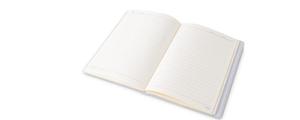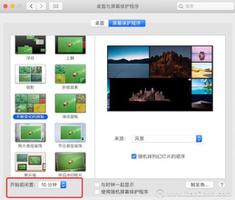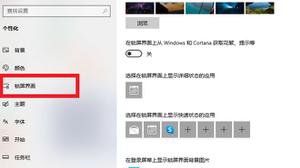笔记本保护,电脑的屏幕保护对电脑有什么好处

1,电脑的屏幕保护对电脑有什么好处
屏幕保护的作用是在计算机的运行过程中,显示器会常时间停留在同一个画面上,这样会使部分荧光粉老化,从而对显示器造成损害,比如说:出现黑点等。那么怎样避免这种情况产生呢?在计算机系统里自带了很多种"屏幕保护程序",它们的作用就像我们眨眼睛一样,用来保护显示器,以延长它的使用寿命。并且进入屏保之后会出现一些动画,一旦动动鼠标或键盘,又可返回到正常画面。
但是屏保软件会破坏液晶显示器
使用台式电脑时,很多人都喜欢使用屏幕保护程序,当他们转为使用笔记本电脑时,这个好习惯也被保留了下来,但他们却不知屏幕保护程序对笔记本电脑非但没有任何好处,反而还会造成一些负面影响。
实际上屏幕保护程序仅对使用图形界面操作系统(比如Windows)的CRT显示器有保护作用,但是由于笔记本电脑所使用的LCD显示屏和CRT显示器的工作原理是不同的,所以屏幕保护程序往往只能帮倒忙。
因此,在你可能会在一段时间离开你的笔记本电脑时,尤其是在使用电池供电时,关闭LCD才是你唯一正确的方法。当然如何的关闭它你有很多种方法来实现。
最直接的方法便是关掉你的笔记本电脑,这也是最省电的方法,当然你可能只是离开10-15分钟的样子,重新启动可能会觉得很不耐烦,那也可以扣上屏幕,这时候系统将自动关闭屏幕进入待机状态,再次让笔记本回到工作状态之需要掀起屏幕即可。
如果你不能确定自己究竟要离开多久,那么关闭屏幕的工作就可以交给Windows来完成,你可以在电源管理程序中设置多长时间失去对计算机的操作后关闭屏幕和计算机。
不要被漂亮的屏幕保护所迷惑,为了更好的保护你的LCD,请让它们远离你的笔记本电脑!
2,怎么才可以保护笔记本
笔记本电脑是窃贼喜欢下手的目标,一旦你的笔记本电脑失窃,那就意味着不仅仅丢失了硬件,还丢失了里面的重要的机密数据。正因为如此,笔记本电脑制造商和一系列附件厂商提供了众多附加的安全设备来加强保护。
在众多笔记本电脑保护设备中,一些设备的作用是防止笔记本电脑被偷的,而另一些则是为了如果发生最坏的情况,比如笔记本电脑落入不法分子手里,尽量保护失窃信息不会被别人看到的。
如果你关心的只是保护昂贵的硬件,那么就应当认真关注可能合适的预防措施。除了著名的Kensington安全锁外,还可以使用报警系统和移动传感器。然而,只有使用加密软件对存放在笔记本电脑上的文件进行保护,笔记本电脑才算得到真正的保护。这意味着,最有效的安全包括硬件和软件两方面的保护。
但别指望本文介绍的任何一个系统能够独立地确保全面的安全防护。你可以在许多系统中发现的免费、内置的机制是最起码的安全机制,譬如Bios口令或者操作系统登录用户名/口令,目的主要是为了阻止偶尔窥视的那些人。
防护措施让窃贼无法得逞
最简单的硬件防护手段就是用锁把笔记本电脑锁在某个坚固物体上,譬如墙上的钩子,或者不能移动的桌腿。这样至少可以减小你在网吧、不安全的办公室或者火车上被人偷走笔记本电脑的风险。
如果你准备使用这样的锁,笔记本电脑的底座上就需要有一个加固的槽(Kensington安全锁槽),如今的大多数笔记本电脑上都内置了这种槽。与Kensington安全锁槽兼容的锁插入后,可以用一条相连的钢缆系住。窃贼得有一把断线钳,才有可能偷走笔记本电脑。这种安全方法的缺点是,你需要用什么东西把钢缆固定住; 当然,你还要随身带着锁。
移动传感器则比较灵活。这种防盗设备(如Targus Defcon 1,50欧元)也使用钢缆锁在Kensington安全锁槽上; 你可以在离开笔记本电脑时,开启这种设备。如果窃贼接近笔记本电脑,或者企图切断钢缆,移动传感器就会发出很响的报警声。不过只有你在离笔记本电脑不太远,并且能马上赶回来的场合下,移动传感器才可以派上用场。另外如果它发出误报,你还需要通过遥控器关闭报警。
较为复杂的笔记本电脑报警系统(如Caveo公司的防盗系统,100欧元)工作原理相似,不过更加智能化。这种系统有一块装有移动传感器的PC卡。如果打开了报警功能,要是窃贼把笔记本电脑移到你原先设定的范围外,警报系统就会发出很响的声音,而且PC卡阻止访问操作系统。你得输入安全代码,才可以重新获得对系统的访问权。
免费的基本安全
存放在笔记本电脑上的数据可能比实际硬件还要来得宝贵,所以它们同样需要加以保护。你可以获得最低级别的一些内置保护机制,具体取决于你使用的是哪种操作系统。譬如说,Windows NT4、2000 和XP、Linux及Mac OS X都要求用户使用口令,这一关很难绕过。如果不知道这个口令,就无法进入系统。Windows 95、98和ME则没有这种基本的安全级别。
但不管在什么情况下,窃贼只要把笔记本电脑上的硬盘拆下来,作为从盘安装到另一台PC机上,这样不需要口令,就可以读出其中的数据。那样的话,任何未经加密的数据都完全可以读取。
另一项基本的防护技术就是,使用要求在Bios级进行验证的启动口令。只有输入正确的口令后,系统才会启动。笔记本电脑的Bios里面的这项功能通常可以通过像“Set Power-On Password”这类选项(具体名称取决于Bios的版本)来激活。
许多Bios还允许你另外增设口令,防止有人进入Bios设置菜单。然而,这种免费功能只能提供最起码的保护机制。举例来说,有人只要使用相当简单的Windows实用程序,获得对登录后系统的物理访问权,就很容易读取口令。
更让人担心的是,只要把主板上的CMOS电池取出一小会,有些笔记本电脑上的Bios口令就会失效,因而Bios会恢复到出厂时候的缺省值。这样就无法阻止窃贼把你笔记本电脑的硬盘安装到台式PC上后读取里面的数据。
数据加密
对于已经铁了心的窃贼,大多数系统和Bios口令能够做到的只是暂时阻止他们。比较好的一种办法是采用加密工具,譬如Utimaco公司的Safeguard。这种程序能够对文件、文件夹甚至整个分区进行加密,只有输入口令后,才能够访问数据。即使窃贼把笔记本电脑硬盘拆下来装到另一台PC上,他所看到的也只是一堆毫无意义的垃圾。
这种程序使用起来特别简单,譬如Safeguard或者Steganos公司的Safe 6,用户无须干预,它们就会对文件进行实时加密。这意味着,你不会忘了对宝贵数据进行加密。此外,你也用不着长时间地等数据加密过程完成。然而,即便使用实时加密产品,首次对硬盘进行全部加密也需要花好几个小时。
所有的商业加密程序都使用了下面介绍的编码方法。所有这些方法、就连有点过时的数据加密标准(DES)都针对攻击提供了足够的防护机制。从理论上来说,破解这些加密方法的办法不是没有,但实际上意义不大,因为单单破解一把密钥,就需要成千上万台PC。
口令过期
上面所述的这些软件如Safeguard只有在输入口令后,才提供对数据的访问。有些软件同时使用口令和特殊的USB令牌,其中之一就是Securstar公司的Drivecrypt。从外表上来看,这种设备类似广泛使用的USB存储棒,不过里面存放有你的个人软件加密密钥。
只有插入正确的USB令牌,加密软件才会对数据进行解密。这意味着,要想破解口令是不可能的任务。如果拔掉USB令牌,系统就会自动锁住,加密目录里面的文件就无法读取。这种验证方法的主要缺点是,如果笔记本电脑和USB令牌同时失窃,数据就暴露无遗。
尽管可以采用其他一些方法,但口令仍是应用非常广泛的一种方法,所以这里介绍确保口令安全的几个建议。我们建议口令至少要采用八位,其中包括诸如“$”、“%”、“!” 或者 “?”此类的字符。你可以使用数位较多的单字或者短语,然后把部分字符换成符号。譬如说,Personal Computer World可以换成Pe350n/- 9degm9ute> =r-c。为了进一步加强安全,使用不同的口令用于不同登录是个好办法,譬如登录Windows、网络访问、电子邮件等使用不同口令。最后,你应当定期更换口令。
指纹验证
较之使用相对不安全的口令进行登录,使用指纹阅读器是一种切合实际的替代办法。有些笔记本电脑厂商如富士通西门子和三星把指纹扫描器集成到了各自的笔记本电脑上,这样就没必要使用口令进行登录了。
譬如,在富士通西门子的Celsius Mobile H笔记本电脑上,可以使用指纹来保护对Bios的访问。惠普和IBM为各自的笔记本电脑提供了指纹阅读器,作为一种额外的选件(PC卡或者外置USB模块)。还有一些第三方厂商的产品,譬如Sitecom PC-011 PC卡(250欧元)。然而,这些解决方案仅仅面向Windows系统,无法与Bios进行集成。
指纹阅读器的缺点在于,它们很容易上当受骗。只记录指纹图案、却没有记录指纹深度或者指纹温度的指纹扫描器特别容易受骗。简单的指纹印模就可以误导这些设备。但是,如果你的手指温度较低,或者指尖上一个小地方给割破了,指纹扫描器就有可能很难识别你,从而把你这个合法用户同样“拒之门外”。
除了指纹阅读器和USB软件狗外,还有各种各样的硬件产品可以阻止或允许对笔记本电脑的访问。宏和戴尔等制造商把智能卡阅读器做到了各自的部分型号的笔记本电脑里面。如果你插入智能卡,就可以登录进去,访问经过加密的数据。智能卡的最大优点就是,它同信用卡一样大小,便于携带。
PC卡(如Ce-Infosys公司的Cryptcard)可以作为硬件密钥使用。这种卡能够对硬盘进行加密,从而在启动过程中保护系统。只有把卡插入后,才允许启动。你在正常工作时,硬盘上的数据加密过程就会实时进行。
顶尖之选: IBM
提到笔记本电脑的安全,IBM的Thinkpad特别值得一提。可以给Thinkpad配备加密芯片,而加密芯片是IBM的嵌入式安全子系统的一部分。该系统由主板上集成的一块芯片和Windows软件组成。
该软件能够实现硬盘加密、带有口令管理器,而且支持安全的802.1x无线局域网。特别之处在于,软件和加密处理器紧密配合。因为进出芯片的数据流是安全的,所以别人不可能截获存放在芯片上的口令。如果启用了这些功能,Thinkpad在默认状态下就可以非常有效地防范数据失窃。
3,如何保护笔记本详细点
正常使用是没有问题的,但是作为一种精密昂贵的设备,笔记本电脑需要细心呵护,才能尽量延长其使用寿命,下面是我的一些经验,希望对你有一些帮助。 1.由于笔记本电脑的硬件驱动程序比较独特,所以要做好备份,万一丢失还有回天之力。当然,实在不行你还可以到生产厂家的网站上去下载或向经销商索取。随机赠送的恢复光盘是用来重做系统的,也就是将硬盘格式化并恢复至出厂状态,一般在系统崩溃或硬盘混乱时使用,不要和驱动程序备份盘混淆。 2.需要“清洗”笔记本电脑时先关机,然后用蘸有碱性清洁液或蒸馏水的软布轻轻擦拭,再用一块比较柔软的干布片擦干即可。当然,你也可多花一些时间,使用擦镜头布或其它东西进行“清洗”。建议不要使用那些含氨的物质,当然,比较粗糙的东西更不行。 3.别把磁盘、信用卡等带磁性的东西放在你的笔记本电脑上,它们极易使你硬盘上的信息丢失,也别让你的笔记本电脑置身于微波环境。 4.轻拿轻放笔记本电脑自然不必说,还要特别注意防水,尤其注意防止将饮料泼洒到键盘上。在你的笔记本电脑包中还可备上一只大号防雨塑料袋,以防遇上雨天淋坏机器。笔记本电脑包的背带一定要结实,万一断裂你会损失惨重。不要在颠簸的环境使用机器,虽然笔记本电脑是为移动办公而设计,但在具体使用时还是最好让它处于一个相对稳定的环境中,过于颠簸可能使硬盘读取数据出错甚至损坏硬盘。 5.注意光驱的保养,由于光驱是笔记本电脑中最易损坏的部件之一,一旦损坏还不一定有同型号的备件可供更换,因此要尽量减少光驱使用量。用笔记本电脑看VCD无异于是对笔记本电脑的谋杀,就算CD也要尽量少放,对于喜欢的歌曲可制成MP3格式存放于硬盘上,常用的光盘也可制成虚拟光盘存储在硬盘上。将光盘放入光驱时最好试转一下,以防卡盘。现在市场上有种300元左右的光驱盒,可将台式机光驱连至笔记本电脑的打印机并口,作为外置光驱使用。朋友们可购买这样的设备在家中使用,只有外出时才使用原配光驱,这样可大大减少原配光驱的磨损。 6.不要在低于5℃或高于35℃的环境中使用或存放你的笔记本电脑,当笔记本电脑在室外“受冻”或“受热”后,要记住先让它恢复到室温再开机使用。 7.如果每次充电前,都对电池进行彻底地放电(锂电池不需要这样做)的话,电池的工作性能就会更好。如果长时间不使用电池,请把电池放在阴凉的地方保存,这样会更好一些。最好每隔一个月对笔记本电脑电池作一次深度放电,然后再充满,有规律地定期给笔记本电脑进行深度放电,可提高电池的蓄电能力,但也不要频繁地对电池进行深度放电。 照顾好笔记本电脑的可充电电池是必要的,这样你就不必经常替换它们。笔记本电脑的电池基本有以下几种: 锂电池:锂电池可以用在笔记本电脑和移动电话中,和镍镉电池相比,锂电池提供的能量大约是镍镉电池的两倍。在性能有大幅度改善的同时,其价格也是镍镉电池的几倍。大多数笔记本电脑完全充电需八个小时,不过一般来说在头四个小时里,它们就可以充好75%的电,而剩余的25%将要花去更多的时间。重要的一点就是在充电之前一定要把电池中的电量用完。 大多数用户在使用笔记本电脑时,会使用墙上的电源插座,他们很少用电池给笔记本电脑供电。大多数新的笔记本电脑有一种睡眠模式,在睡眠状态下它仅消耗很少的能量,只要你重新打开屏幕,马上就会回到你上次离开时的状态。如果你把笔记本电脑插上外接电源,你应该不时地释放一下电池的能量。 镍镉电池:传统的可充电电池是镍镉电池,它们相对来说价格比较低廉、容易再充电(有快有慢)。如果在充电过程中处理不当,也就是说出现记忆效应的话,就会引起电池原始容量减少。所谓记忆效应就是电池在充电前,电池的电量并未被完全放掉,这将会引起电池容量的损失。你可以通过重新调节电池的使用方法,也就是完全放电后再完全充电来改善记忆效应。另外,镍镉电池对生态环境也有影响。因为镉是有毒的,即使电池的再利用变得很普遍,这些电池也很可能由于自然淘汰而被扔掉。 镍氢电池:镍氢电池不再使用有毒的镉,而且比镍镉电池的蓄电能力提高了20%。另外,它没有记忆效应,注意频繁过度充电将会减少电池的使用寿命,所以要很好地控制充电时间 . 下面的一些链接上有杀毒软件的比较,你自己去看看然后再决定吧! http://www.it.com.cn/f/edu/054/25/105303.htm应该说这个网页上有你最关心的问题及解答! http://www.it.com.cn/f/edu/054/20/102924.htm而这个页面上有这些杀毒软件的界面,你也可以看看。 杀毒软件大比拼 九款流行杀毒软件评测报告 http://www.hacker.cn/Get/aqgj/0511710042389739.shtml九款网络版杀毒软件评测综述 http://www.yesky.com/20030509/1667846.shtml六款主流杀毒软件横向评测 http://it.sohu.com/2004/05/19/39/article220183986.shtml消费者该如何选择?六款杀毒软件横向评测(这个要详细些) http://tech.tom.com/1380/1383/2005513-197230.html如果你想要免费的、破解的杀毒软件到这里看看:www.riyou.com建议: 我觉得用金山毒霸比较好啊!功能齐全,升级及时。用了一般都不会中病毒的噢!只是,杀毒软件正版的都要收费的....这要看你的意愿了。 祝你好运!笔记本电脑保养常识一、屏幕保护 * 长时间不使用电脑时,可透过键盘上的功能键暂时仅将液晶显示屏幕电源关闭,除了节省电力外亦可延长屏幕寿命。 * 请勿用力盖上液晶显示屏幕屏幕上盖或是放置任何异物在键盘及显示屏幕之间,避免上盖玻璃因重压而导致内部组件损坏。 * 请勿用手指甲及尖锐的物品(硬物)碰触屏幕表面以免刮伤。 * 液晶显示屏幕表面会因静电而吸附灰尘,建议购买液晶显示屏幕专用擦拭布来清洁您的屏幕,请勿用手指拍除以免留下指纹,并请轻轻擦拭。 * 请勿使用化学清洁剂擦拭屏幕。 水分可谓是笔记本电脑的“天敌”,除了要尽量避免在电脑边喝饮料、吃水果外,还应注意不要将机器保存在潮湿处,严重的潮气会损害液晶显示屏内部的元器件。特别值得注意的是,在冬天和夏天,进出有暖气或空调的房间时,较大的温差也会导致“结露现象”发生,用户此时给LCD通电也可能会导致液晶电极腐蚀,造成永久性的损害。为此我们也建议您的环境温度变化不应大于10℃/10min。一旦发生屏幕进水的情况,若只是在开机前发现屏幕表面有雾气,用软布轻轻擦掉再开机就可以了。如果水分已经进入LCD,则应把LCD放在较温暖的地方,比如说台灯下,将里面的水分逐渐蒸发掉。在梅雨季节,大家也要注意定期运行一段时间笔记本电脑,以便加热元器件驱散潮气,最好还能在笔记本包里放上一小包防潮剂,为爱机创造一个良好的家园。 二、硬盘和光驱保养 作为计算机中主要以机械运动方式工作的部件,也是最容易坏的部件,对它的保护要格外地注意。首先,我们要注意的是在硬盘运转的过程中,尽量不要过快地移动笔记本电脑,当然更不要突然撞击笔记本电脑。虽然笔记本电脑硬盘的抗震性能要比台式机的硬盘好得多,但是毕竟其原理和台式机硬盘是一样的,磁头臂在4200r/min甚至更高转速的盘片上飘过,突然的撞击或者哪怕是微小的震动都会造成严重的后果。大家都知道,硬盘损坏所带来的损失是所有硬件损坏中最巨大的,有时可以说是毁灭性的,所以奉劝广大笔记本电脑用户,在硬盘进行工作的时候,比如文件的Copy过程中,尽量不要使笔记本电脑产生震动,这样就能最大限度地保护您的硬盘,从而保护您最重要的数据。而对于其上的重要数据,我们更建议您定期使用外部存储方式(比如光盘刻录、磁带存储、外置硬盘或网络共享)进行外部备份,以确保在关键时刻可以保住重要数据。 笔记本电脑光驱结构比台式机光驱精密,因此对灰尘和污渍也更加敏感。为避免灰尘的影响,笔记本电脑光驱在不用的时候应该取出盘片,避免经常使用劣质/肮脏的光盘、减少长时间连续让光驱运转,必要时可选择虚拟光驱软件来为其减负。定期用清洗液清洁光头,也是笔记本电脑的光驱保养的重要手段。笔记本电脑的光驱在两侧有托盘出入用的导轨,如果装载盘片的时候用力太大,次数多了也容易加剧导轨和托盘的磨损,使得间隙增大,托盘的出入会不平稳,甚至会无法弹出或者无法合上。我们也可以在装盘时用手轻托光驱的托盘,以减缓导轨受的压力。 三、指点设备保养 由于大多数笔记本电脑都自带了触摸板或者鼠标杆来代替鼠标,而且很多用户都已经习惯使用这两种方式来控制屏幕上的光标了,所以作为笔记本电脑上一种经常使用的零件,我们还是有必要向大家介绍一下这两种输入设备的日常维护技巧的。首先说一下触摸板的保养。其实很简单,一般的触摸板都分为多层,第一层是透明的保护层,第二层为触感层。这里用户需要注意的是第一层,这层保护层主要功能是加强触摸版的耐磨性。由于触摸板的表面经常受到手指的按压和摩擦,所以这层保护层的作用至关重要。千万注意不要不小心让硬东西将这层保护膜划破,这层膜只要破了一点,其余的部分很快就会脱落,到时候整个保护膜掉光了,触摸板的耐磨性就非常脆弱了,很容易由于长时间的摩擦导致其失灵。当然,保持触摸板的清洁也是必要的。 下面说一说鼠标杆(也称指点杆),鼠标杆最初是由IBM发明出来的,其主要好处在于节省装配空间,用户在使用鼠标杆时一定要注意拨动的力度,我曾经见过很多鼠标杆被拨坏的笔记本电脑。另外,一般的鼠标杆上面都有一个橡胶头,这个橡胶头如果用户经常非常用力的使用时间长了也会变质、脱落,所以平时也要多多注意保护。脏污也是这里的主要问题,您可以用牙刷沾少许牙膏进行适当的清理。 四、键盘保养 最后,我们要介绍一些关于我们最常使用的键盘的保养技巧,由于键盘是我们使用最频繁的部件之一,虽然很多厂商都考虑到了其耐用性,特别在结构上作了充分的优化,但是水滴穿石,时间长了问题就来了。要么就是某个键不好用了,要么就是字母磨没了。用户在使用的时候主要应该注意以下几点:第一是不要对键盘发脾气。我们看来键盘最大的杀手就是您自己,很多计算机用户在死机后由于自己工作成果的丢失,都忍不住会砸键盘几下出口气。我们提醒您,这样做会对键盘按键中起支撑作用的软胶造成损坏,时间长了就会出现按键按下去弹不上来的问题。第二点就是尽量不要在笔记本电脑上方吃东西、吸烟或者是喝水,保持键盘的干净。特别是过多的液体进入了键盘,很有可能使线路短路,造成硬件损失。我们希望用户能够养成一个良好的习惯,在吃东西或者喝饮料的时候远离笔记本电脑,从而将问题发生几率降到最低,达到保护笔记本电脑的目的。其次,我们建议您可以购买一种笔记本电脑键盘专用的软胶,这种软胶上面有很多凹凸不平的键位,正好能够覆盖到笔记本电脑的键盘上,既可防水、防尘,又可防磨,而且价格也不贵,一般的电脑市场都能买到。此外,定期用清洁布清除键间缝隙内的灰尘也是很必要的。 对于那些键盘已经进水了或者已经不灵活了的用户,我们教您一招。首先,笔记本电脑的每个按键都是可以抠开的。对于标准大小的按键,您用指甲从上到下使劲一抠就可以抠开,之后会看到一个橡胶垫,按键弹不起来就跟它有关系。对于按键按下弹不起来的用户,你可以用手按一下这个橡胶垫,如果不能自己弹起来那么您可以使用其他不常用的按键的橡胶垫与之代替,或者去笔记本电脑二手市场去买一个,价格非常便宜,至少比您拿到维修站便宜得多。对于键盘进水的用户,您需要把进水的那一片的按键全部抠开,之后进行仔细的检查,如果确定液体没有渗漏进计算机内部,那么对于蒸馏水或自来水等,将其晾干即可,对于饮料,如可口可乐等,这些饮料水分蒸发干后会留下粘粘的糖分,那么就需要您使用低浓度酒精进行擦拭了。擦的时候要注意到每个角落,尤其是橡胶垫的部位。好了,就这么简单,怎么样?您是不是已经开始动手了? 五、接口保养 当然对于笔记本电脑的各种端口,比如PCMCIA卡口、VGA接口等,我们平时也应注意,在不使用时尽量将其用专用的扣盖或空卡封住接口,以免灰尘从这些地方进入主机。同时,在携带笔记本电脑外出时也应尽量拔掉这些扩展连接设备,以免它们被搁到,导致接口松动、扭歪甚至折断。 六、深度呵护 在了解了一些日常性使用与维护技巧后,我们介绍一些延长笔记本电脑寿命的手段。其实在前面两部分我们也已经简单介绍了一些,而这里我们会着重介绍一些深层次地保养、呵护笔记本电脑的技巧。 七、硬盘细心用 实际上,笔记本电脑上面真正涉及到寿命这个问题的只有少数几个主要零件,包括硬盘、电池、屏幕等。好,还是让我们先来说说最容易坏的硬盘吧!怎样才能延长它的寿命?当然,首先是先要做到我们上面一段说过的,在硬盘工作的时候尽量避免猛烈的撞击。您做到这一点后,想要延长它的寿命,就得下点功夫了。不知道您注意过没有,有些人的笔记本电脑硬盘经常出问题,而有些人的硬盘却很长时间都没有出过问题。您可能会觉得很奇怪,同样品牌、同样型号的笔记本电脑,不同人用其硬盘的寿命就是不一样,但是他们都在外表上对其呵护备至,想不明白吧?其实,硬盘的寿命长短主要由使用者平时的使用习惯决定的,下面列举几个需要注意的使用技巧: 1. 尽量不要并行启动多个Copy任务:这种方式会使操作系统对硬盘的磁头进行频繁的移臂调度,加快磁头马达的老化,时间长了磁头便很容易出问题。最常见的故障就是在开机的时候持续发出咔啦咔啦的声音,然后就是认不到硬盘,一定要注意,尽量不要同步启动多个Copy任务,可以一次选择多个文件进行Copy或等待前面一个任务完成后再进行下一个Copy。 2. 尽量不要同时打开多个需要读取硬盘中数据的应用程序:其实原理和上面的一样,这样做也会加快磁头马达的老化。 3. 定期进行磁盘整理,必要时最好能够对计算机进行格式化、重装系统:定期做磁盘整理其实是对硬盘非常有好处的,这能够使硬盘上的文件有序地重新排列,当对其进行访问的时候能够很快速地找到,使硬盘的寻址效率增高,减少磁头的移动。另外,对计算机进行重装也可以加快程序的运行速度。由于磁盘整理程序只能整理那些可以移动的文件所占的区域,所以有一些不能被移动的文件所占的区域是不能被整理的,重新安装系统能够将整个引导区的文件重新整理,这样做能得到比磁盘整理更好的效果。 4. 尽可能让硬盘工作在低温状态下: 当硬盘内部高于一定的工作温度时,就会由于高温产生变形,这时可能会导致盘片上的马达摩擦力增大等问题,也会增多硬盘出错的几率。 关于硬盘的使用技巧还有很多,其实我们这里只是针对一些平时比较常见的使用上误区进行纠正,细心的用户可能还会发现更多的小窍门,总而言之,您用得越细心,笔记本电脑就会越稳定地为您工作。 八、电池也长寿 下面要说的一个短寿王就是电池了,有些国内品牌的笔记本电脑传说电池很差,有的甚至才用了半年就坏了。当真是这些笔记本电脑厂商的错吗?有关厂家的问题我们暂且放到一旁。您是否知道,一些不好的使用习惯对电池来讲是非常不利的,可能直接导致电池在过短的时间内寿终正寝,那么我们在使用中需要注意什么呢? 1. 尽量让电池用尽后再充电,充电一定要充满再用: 虽然说现在的笔记本电脑都使用锂电了,记忆效应减弱,但不良的使用习惯仍会使其寿命变短。 2. 不要在下雨天给电池充电: 下雨天经常会打雷,雷击所造成的瞬间的电流冲击对电池来讲是极为不利的。 3. 定期进行电池保养: 如果您保证不了每次都把电池用到彻底干净再充电,那么至少应1个月为其进行一次标准的充放电(即充满后放干净再充满),或定期用BIOS内置的电池校准功能来进行保养,这样对延长电池的寿命很有好处。提示:注意让本本休息,特别是夏天! 首先是耗电问题,这就不用多说了吧~第二是硬盘和显示器损耗问题。这两项是计算机持续开机损耗最严重的。硬盘磁头寿命会快速缩短。LCD显示器可能会出现永久性“亮点”。硬盘的修复和更换会导致数据的丧失,而显示器的话近千元的银子。 第三是系统的问题。长时间开机会导致系统内部程序的紊乱,严重的可能会导致系统的崩溃。 第四,如果是笔记本电脑的话,电池寿命会缩短不少。 对于笔记本在连接电源时当然是安在电脑上,不要拿下来。对于新买的电脑要完全充放电三次。就像手机一样保护电源。
4,如何保护笔记本电脑
.用完整干净的系统盘安装操作系统(非ghost版本),安装好驱动程序和常用软件并使用ghost等工具进行系统备份2.大型程序和游戏软件等单独安装在操作系统所在之外的分区,并将页面文件单独存放在一个分区,以减少磁盘碎片的产生3.尽量选择电压稳定、干净平稳、温湿度适宜的场所使用笔记本,如无必要,平时应将笔记本电池取下。4.有条件的话尽量使用外接USB键盘、鼠标来操作笔记本,避免开机状态下移动笔记本,减少使用过程中本本造成的震动5.可以在笔记本键盘、屏幕、外壳等部位加贴保护膜,注意不能堵塞本本底部和两侧的散热通道6.定期清理笔记本内的灰尘,正常状态下新机每年,旧机每半年要清理一次7.如果室内有空调的话,尽量不使用笔记本散热器,笔记本散热器在使用时会造成一些微小的震动,长期使用对本本有一定损害主要分为以下几个方面: 一,液晶显示屏。液晶显示屏应该是整台笔记本最重要的输出设备,也是最娇贵的部件了,一般成本也会占到整台笔记本的30%左右,所以对液晶屏的保养应该放在首位的。如果长时间使用笔记本,那么屏幕的亮度会变暗,屏幕也会发黄,这就是液晶显示器老化,属于正常现象。而老化速度便是我们所要关心的,一般这跟液晶显示器的使用时间长短有关,对笔记本来说,虽然在便携性上占有优势,但是它不能和台式机一样长时间开机,一方面这跟笔记本散热有关,另外对液晶显示器的寿命也有很大影响。现在的台式机如果配液晶显示器,建议也不要让它长时间工作。好的笔记本电脑,比如说apple和sony,对液晶显示器都会有省电模式的设置,就是用户不进行操作,屏幕就会自动变暗。一般这种技术在手机屏幕上使用的比较多。如果在户外,一来可以省电,二来也可以保护液晶显示器。再说说其他的习惯问题,不要对液晶屏装点江山,如果显示屏脏了,切忌不要用手抹掉,最好用高档眼睛布或者拭镜纸,配合专门的擦洗液进行清洗,不要用水,因为水进入液晶屏会导致短路。对于保护膜而言,一方面它可以使显示屏可以远离灰尘、指纹和油渍,但是它也会降低lcd的实际显示效果,要不要就看你自己的了。另外要注意的就是不要把重物压在笔记本上面,还有就是打开笔记本和合上笔记本的时候还是轻点吧,省的弄坏连接带。 二,电池问题。笔记本最大的优势就是可以随身携带,而这项功能无疑跟电池有莫大的联系,如果没有电池,你拿着的只是一块高科技的废品,如果你的电池用不到半个小时就需要充电了,你会不会觉得很郁闷,呵呵,现在就来讲讲电池的维护。现在的笔记本一般都使用锂离子电池,而镍氢电池和镍铬电池基本上已经不再使用,区别就是锂离子电池的记忆效应明显比后两者少了。虽然锂离子电池的记忆不明显了,可以随便充放电,但是随意充放电还是会影响其寿命,所以如果没有特殊情况,还是尽量避免随意充放电。对于新笔记本,首几次充电时,应该注意这几点:尽量把笔记本电池电量用到不能开机的程度,但是不能用到一点不剩(就是彻底放电),然后在关机的状态(不要边用电脑边充电)下把电池电量完全充满,如此反复几次,这样你的电池可以说发挥出最大的电量潜能了,而以后只要不随意充放电,那么锂离子电池的记忆效应就不会对整块电池造成很大影响,如果有可能,请每个月对电池也进行一次全充放。另外说下其他的注意事项吧,如果使用ac外接电源时最好将电池拔掉,否则电池长时间处于发热状态,其寿命会受到影响。尽量使用洁净的电力(电压不要过高或过低),注意不要把笔记本的电源适配器和大功率电器(比如说空调)接在同一个电源排座上,原因很简单,大功率电器开启都会形成瞬间高压。如果电池长期不用,请将它保存在阴凉的地方(好像是40度比较合适)以减弱其内部自身钝化反应的速度;请至少二个月充放电一次,以保证它的活性。对于笔记本进水这种意外情况,首先要做的就是把电池卸下来,用笔记本自然凉干,然后送到专业的售后服务中心维修。 三,外壳。人靠衣装,本本也要漂亮。随着使用时间越来越长,本本外壳会慢慢受到磨损,特别是sony、三星这类设计注重美观的本本,更容易成为大花脸,反而是ibm这种大老黑,时间长了也不会有很大变化。所以我们要提前对外观磨损进行预防,现在市场上可以买到专门的笔记本塑料透明保护模,既不失美观,又可以很好的保护顶盖被划伤。除了正面,还有侧面,其实侧面更容易受到磨损,长时间和手臂腕部磨损,如果是夏天还要饱受汗液的侵蚀,即使再好的材料也禁不住这样折腾,我建议把一些标签贴上去,既不失美观又可以减少外壳的磨损。另外使用笔记本电脑时最好摘下手表之类的金属首饰,以免硬物划伤笔记本外壳,呵呵,似乎太小心了,小心驶得万年船么。。。。。 四,硬盘。无论是台式机还是笔记本,硬盘都是很娇贵的部件,容易出现问题。比起台式机的硬盘,笔记本的硬盘还更能抗震一些,但是这不意味着它是搞不坏的,拿起它就当篮球,还是应该避免没有必要的震动。特别是开机的时候,最好不要移动笔记本。 五,光驱。大部分笔记本还是标配光驱的,出于体积的考虑,本本光驱都做得很薄,并且光盘一般都是卡在转轴上的,所以尽量不要使用劣质的或不规则的光盘,这样很容易损坏激光头。如果可以,定期用专门的cd清洗片清洗一下激光头。另外不要把本本光驱当cd用,一方面光驱工作会产生大量热对整体散热不利,另外光驱长期工作对激光头的寿命也有很大影响,所以也不要把盘留在光驱里。如果想把本本当cd,也是可行的,虽然在我看来有点浪费,那你就把喜欢的cd做成虚拟光盘放在硬盘里,这样可以减少热源,还有硬盘的使用寿命应该比光驱要长些。 六,鼠标键盘。本本的内置鼠标一般有两种:一种是压感式,另一个是触屏式。前者力度控制不好不容易操作,后者手指太干燥也不容易操作。解决办法:前者自己体会吧,教也教不会,有的人天生笨手笨脚的;至于后者倒是有办法的,由于触屏式是一层毛面的类似pvc材料,首先尽量不要把它弄的很脏,可以经常用软布擦拭表面,如果手指很干燥,就先洗个手吧,尽量减小两者的摩擦。对于键盘,恐怕最容易碰到的问题就是键冒被磨损和键盘里面脏了。也没什么好的解决办法,要不然只有贴纸了,平时多注意一下清洁吧,脏了还是只有清洗的份了,自己不会就,拿到售后服务中心好了。另外还有一种办法,就是使 用外接鼠标和键盘,虽然携带不太方便,不过在家用还是可以的,怎么说,还是传统的鼠标用起方便,本本的“小”键盘还是不如标准的大键盘打起安逸。 七,其他的注意事项: 1.散热问题。笔记本设计的难题之一,有机会应该写个专题。在这顺便写几点应该注意的:1,放本本的地方应该有足够的散热空间,正确的摆放方式(天热可以支起本本下面的支架,增加散热面积),不要挡住散热孔,2,不要长时间满负荷使用本本,cpu目前还是产热大户,可以用2个小时让本本休息一下,3,禁用一些没必要的设备,比如说蓝牙,光驱之类的,既可以省电也可以减少散热。笔记本电脑的维护如何维护保养笔记本电脑是每一个笔记本电脑用户关心的话题,本文我们通过对笔记本各个组件维护保养技巧、对数据备份的要领、对典型故障的解决等方面内容的介绍,指导大家正确合理的使用笔记本电脑,延长您的笔记本电脑寿命,同时保证您的数据安全。此外,由于目前笔记本电脑厂商众多,每个厂商对其产品的服务特色不同,在此我们结合华硕笔记本电脑的服务体系,为大家作一定的介绍。 一. 笔记本电脑基本维护保养 液晶显示屏幕(LCD Panel) * 长时间不使用电脑时,可透过键盘上的功能键暂时仅将液晶显示屏幕电源关闭,除了节省电力外亦可延长屏幕寿命。 * 请勿用力盖上液晶显示屏幕屏幕上盖或是放置任何异物在键盘及显示屏幕之间,避免上盖玻璃因重压而导致内部组件损坏。 * 请勿用手指甲及尖锐的物品(硬物)碰触屏幕表面以免刮伤。 * 液晶显示屏幕表面会因静电而吸附灰尘,建议购买液晶显示屏幕专用擦拭布来清洁您的屏幕,请勿用手指拍除以免留下指纹,并请轻轻擦拭。 * 请勿使用化学清洁剂擦拭屏幕。 电池(Battery) * 当无外接电源的情况下,倘若当时的工作状况暂时用不到PCMCIA插槽中的卡片,建议先将卡片移除以延长电池使用时间。 * 室温(20-30度)为电池最适宜之工作温度,温度过高或过低的操作环境将降低电池的使用时间。 * 在可提供稳定电源的环境下使用笔记本电脑时,将电池移除可延长电池受寿命是不正确的。就华硕笔记本电脑而言,当电池电力满充之后,电池中的充电电路会自动关闭,所以不会发生过充的现象。 * 建议平均三个月进行一次电池电力校正的动作。 * 电源适配器(AC Adapter)使用时参考国际电压说明” 键盘(Keyboard) * 累积灰尘时,可用小毛刷来清洁缝隙,或是使用一般在清洁照相机镜头的高压喷气罐,将灰尘吹出,或使用掌上型吸尘器来清除键盘上的灰尘和碎屑。 * 清洁表面,可在软布上沾上少许清洁剂,在关机的情况下轻轻擦拭键盘表面。 硬盘(Hard Disk) * 尽量在平稳的状况下使用,避免在容易晃动的地点操作计算机。 * 开关机过程是硬盘最脆弱的时候。此时硬盘轴承尚未转速尚未稳定,若产生震动,则容易造成坏轨。故建议关机后等待约十秒左右后再移动笔记本电脑。 * 平均每月执行一次磁盘重组及扫描,以增进磁盘存取效率。 软驱(Floppy) * 避免使用外观不良或发霉之软盘片。 * 购买软驱清洁片,定期清洁读写磁头。 光驱(CD-ROM) * 使用光盘清洁片,定期清洁雷射读取头。 * 请双手并用地将光盘片置入光驱中,一只手托住CD托盘,另一只手将CD片确实固定,可避免CD托盘变形。 触控板(Touchpad) * 使用触控板时请务必保持双手清洁,以免发生光标乱跑之现象。 * 不小心弄脏表面时,可将干布沾湿一角轻轻擦拭触控板表面即可,请勿使用粗糙布等物品擦拭表面。 * 触控板是感应式精密电子组件,请勿使用尖锐物品在触控面板上书写,亦不可重压使用,以免造成损坏。 散热(Thermal Dissipation) * 一般而言,笔记本电脑制造厂商将透过风扇、散热导管(Heat Pipe)、大型散热片、散热孔等方式来降低使用中所产生的高温。 * 为节省电力并避免噪音,笔记本电脑的风扇并非一直运转的,而是CPU到达一定温度时,风扇才会启动。 * 将笔记本电脑放置在柔软的物品上,如:床上、沙发上,有可能会堵住散热孔而影响散热效果进而降低运作效能,甚至死机。 其它组件保养(Others) 清洁保养前请务必依照下列步骤保养您的笔记本电脑以及相关外围设备: *步骤一: 关闭电源并移除外接电源线,拆除内接电池及所有的外接设备连接线。 *步骤二: 用小吸尘器将连接头、键盘缝隙等部位之灰尘吸除。 *步骤三: 用干布略为沾湿再轻轻擦拭机壳表面,请住意千万不要将任何清洁剂滴入机器内部,以避免电路短路烧毁。 *步骤四: 等待笔记本电脑完全干透才能开启电源。 二. 重要讯息-数据备份 数据备份的目的笔记本电脑因其方便的机动性能,是使用者随身的最佳伙伴,但是您的笔记本电脑可能会因以下状况而造成数据的遗失,导致工作停顿,如:意外的删除或覆盖、硬盘损坏、计算机病毒破坏、天然灾害(水灾、火灾) 、机器被窃以致数据遗失….等,都可能会让您的数据在无形之中受伤。 然而,数据的重要性是无价的,提醒您:养成良好及经常性的资料备份习惯,才能将损失降低到最低,也会让您在笔记型计算机的使用上更加自由、方便、安全。 善用软件工具 1. 以适当比例将硬盘予以切割 硬盘数据发生问题主要可以区分成两种状况: 第一种~为硬盘本身的故障,此类问题的预防方式,除了避免在开关机过程摇晃计算机外,平时的备份数据的习惯是最重要的。www.012logo.com 专业的标志logo在线设计制作网第二种~为操作系统损毁或中毒造成无法开机。针对此情况,如果我们在安装操作系统之前,就已经将硬盘以适当的比例进行切割,且将重要的数据都已经备份在不同于储存操作系统的分割区中,这时我们就可以透过其它方式或工具来设法挽救操作系统甚至于重新安装操作系统,而比较不用害怕硬盘中辛苦建立的数据受到损害。一般而言,建议将硬盘以6:4的比例将存放操作系统以及存放其它数据的分割区以分割。(操作系统60%,数据区40%) 倘若操作系统已经安装在整颗硬盘中,也就是硬盘中只有一个分割区,这时候若您想要再加入一个分割区来运用,则可以透过支持windows的硬盘切割软件,如Partiton Magic来进行。 2. 有系统的将硬盘中的数据分类存放 为了更有效率的备份数据,建议平时在存放数据时,就应该妥善的分类。一般说来,需要备份的数据可分为下列几种: A. 文件类数据,如: Office文件,图档,MP3…..等。 B. 邮件类备份数据,如: 寄件备份,通讯簿…………等。 C. 浏览器用网站连结数据,如Explorer中的我的最爱,Netscape中的Bookmarks。 尽可能的将以上三类数据存放在D槽的某一个数据匣中,此种做法的好处是,当要进行备份作业时,只要固定将该数据匣复制到其它储存媒体中,较不容易发生遗漏的情况,且简化了备份数据的复杂度。选择适合的备份装置 1.外接式硬件备份装置:2.连接线数据传输方式 USB数据传输线具备随插即用的便利特性,可轻松的将笔记本电脑的数据备份在您的台式电脑或第二台笔记本电脑上。 3.其它外接式储存方式4.外接式与内接式硬盘数据传输速度比较表*华硕一机两碟间的硬盘数据传输速度即为133MB/秒,是最快速便利的备份方式 重要的数据备份观念:异地备份 最安全的备份,就是将数据放置在不同的储存媒介,且将储存媒介放置在不同的建筑物中。这就是最近很流行的异地备援观念,同样的可适用于个人。虽然华硕贴心的设计一机两碟、一机多碟。但定时的备份习惯,还是最佳保全数据的方法。 三. 其它建议事项 保密功能 设定方式: 1. 硬盘保密:使用者可以自己设定硬盘机密码,在BIOS设定程序的Security选单中设定,在系统开机过程中会先询问您的硬盘密码。如此一来,当你的硬盘机被别人拿去使用,他若没有您提供的密码就无法使用这颗硬盘,也无法开机,也确保数据不致遭他人窃取。 2. 系统保密:在BIOS设定程序的Security选单中亦可以设定一组使用者密码,在每一次开机或是进入BIOS设定程序时将会询问系统管理者密码。如此一来,可以避免未经授权的使用者操作您的计算机。 假如您设定了以上两种密码,系统在开机时,首先会询硬盘机密码,随即询问您系统密码(两组密码可以设定为不同号码)。提醒您设定完密码后,请妥善保管密码数据,倘若遗忘则须洽询原厂支持。 浸水处理 * 千万不可冒然开机,否则会让笔记本电脑的损害更加严重 * 立刻拆下笔记本电脑的电源线及电池,如有外接或抽取式的模块零件(如光驱,软盘机,扩充内存)一并取下。 * 将笔记本电脑机体内的污水尽量倒光,找一条柔软的湿纸巾或软布将污泥轻轻拭去,并尽量避免磨损表面。 * 再用电扇将机体及零件吹干,并在第一时间内送到服务站由受过训练的专业工程师处理,这样才能将损害减低到最低程序。 外出使用 * 步骤一: 确定所有备份电池的电力都已充饱,您可以在操作系统下察看电池电量显示。 * 步骤二: 关闭笔记本电脑电源开关。 * 步骤三: 将液晶显示屏幕上盖关上并确定上盖确实地卡住定位。 * 步骤四: 拔掉交流电源线。 * 步骤五: 拔掉所有连接线。 * 步骤六: 将笔记本电脑放入专用背袋内以避免灰尘污染及碰撞情形发生,并注意不要在笔记本电脑专用背袋内放置过多物品,以避免压坏液晶显示器玻璃。 保持良好的省电习惯 透过电池功电执行作业时,若是能够维持良好的省电习惯,一方面不但可以降低能源的消耗,另一方面又能延长电池的使用寿命。因此,即使您已经把笔记本电脑内建式省电功能切换到开启状态,然而培养下列各项节约能源管理习惯亦是很重要的,请务必谨记在心。 * 尽可能利用电源适配器 保存电池电力最显然的做法就是:每逢有可供利用的交流电源时,就避免使用充电电池。由于变压器的体积小,重量轻,随身携带非常方便,所以尽可能时常利用电源适配器您真正需要用到电池时,手边随时都会有一个充饱的电池。 * 使用暂停热键 暂停热键是笔记本电脑中最有用的,如需暂时离开,只要按下这个按键,即可使计算机系统进入最省电模式。当您返回时,按下任何按键(待命模式),或电源开关(休眠模式),就能使系统回复到原先正在执行作业的位置。 * 屏幕亮度 液晶显示屏幕越亮,所消耗的电力越多。因此,为了要有更长的电池使用时间,请避免将屏幕亮度设定得比必要的还要高。此外,当您暂时不使用笔记本电脑却不想关机时,您可以将液晶显示屏幕光源关闭,将可省下最多的电源。 * 软驱与光驱 软盘机与光驱这两项外围设备均会消耗相当可观的电池电力。因此,当您的电脑正由电池供电执行作业时,尽可能少使用软驱与光驱。 四. 简易故障排除 Q: 请问当机器当机后又无法暖开机时该如何强迫关机? A: 1:请连续按住电源开关4~6秒后即可强迫关机 2:可用回形针菶尖锐物从机器的重置(Reset)孔刺入即可。 Q: 请问当机器不开机时该做哪些基本检测步骤? A: 1. 若接上变压器后即可开机,表示电池电量不足。 2. 检查是否有按到LCD液晶屏幕显示开关或LCD液晶屏幕显示切换键。 3. 检查是否为外加内存造成 4. 移除电池仅透过外接电源开机,并尝试按Reset键重新开机 Q:请问进入待命(或休眠)模式后,无法回复系统之可能原因与检测步骤? A: 待命(或休眠)模式定义: 待命(Stand By):当系统进入此模式时,允许系统及应用程序将执行状态储存于内存(RAM)当中,此时计算机仅使用少量的电源来维持系统数据的记忆状态; 可按一键即可回复执行状态。 休眠(Hibernate):当系统进入此模式时,允许系统及应用程序将执行状态储存于硬盘储存区中,此时计算机已经将电源切断;若要回复执行状态需要按下电源开关回复。 无法回复系统的可能原因: 1. 外接内存故障:若数据存入错的内存地址会造成存入后无法回复正确的执行状态。 2. 外接外围装置不兼容:例如部份外接USB储存装置,记忆卡(Compact Flash MMC Smart Media)等磁盘结构较为特别,容易造成进入待命(或休眠)模式后无法切断电源或回复。 3. 驱动程序或应用程序不适当:不适当的驱动程序会造成.all,.sys及.exe文件拒绝进入待命或休眠模式,此外,例如适用于Win 98的应用程序安装于Win XP当中,由于应用程序并无法符合操作系统电源管理的特性,也容易造成回复失败的现象。 4. 操作系统管理失效:目前微软操作系统的电源管理模式为ACPI模式(Advanced Configuration and Power Interface),其电源配置均由操作系统来管理,若是操作系统有问题则自然会影响到电源配置的运作方式。 无法回复系统的检测步骤: 1. 移除外接内存。 2. 移除外接外围装置及其驱动程序。 3. 更新BIOS。 4. 更新适当的驱动程序。 5. 移除不适当的应用程序。 6. 重新安装操作系统。 7. 机器送至原厂检测。 Q:请问如何延长电池使用时间? A: 1. LCD液晶屏幕亮度调整至适当亮度。 2. 调整音量至适当大小。 3. 取出无需使用之PC卡装置。 4. 设定电源管理配置。
5,笔记本电脑如何保护
笔记本电脑不像台式电脑,一般一天开机少于12小时为好。
时常清理一下系统垃圾啦,扫下病毒啦,不要给超负荷工作啦。
这电脑还可以,中上等,双核处理器,在国内4500元左右。1.由于笔记本电脑的硬件驱动程序比较独特,所以要做好备份,万一丢失还有回天之力。当然,实在不行你还可以到生产厂家的网站上去下载或向经销商索取。随机赠送的恢复光盘是用来重做系统的,也就是将硬盘格式化并恢复至出厂状态,一般在系统崩溃或硬盘混乱时使用,不要和驱动程序备份盘混淆。 2.需要“清洗”笔记本电脑时先关机,然后用蘸有碱性清洁液或蒸馏水的软布轻轻擦拭,再用一块比较柔软的干布片擦干即可。当然,你也可多花一些时间,使用擦镜头布或其它东西进行“清洗”。建议不要使用那些含氨的物质,当然,比较粗糙的东西更不行。 3.别把磁盘、信用卡等带磁性的东西放在你的笔记本电脑上,它们极易使你硬盘上的信息丢失,也别让你的笔记本电脑置身于微波环境。 4.轻拿轻放笔记本电脑自然不必说,还要特别注意防水,尤其注意防止将饮料泼洒到键盘上。在你的笔记本电脑包中还可备上一只大号防雨塑料袋,以防遇上雨天淋坏机器。笔记本电脑包的背带一定要结实,万一断裂你会损失惨重。不要在颠簸的环境使用机器,虽然笔记本电脑是为移动办公而设计,但在具体使用时还是最好让它处于一个相对稳定的环境中,过于颠簸可能使硬盘读取数据出错甚至损坏硬盘。 5.注意光驱的保养,由于光驱是笔记本电脑中最易损坏的部件之一,一旦损坏还不一定有同型号的备件可供更换,因此要尽量减少光驱使用量。用笔记本电脑看VCD无异于是对笔记本电脑的谋杀,就算CD也要尽量少放,对于喜欢的歌曲可制成MP3格式存放于硬盘上,常用的光盘也可制成虚拟光盘存储在硬盘上。将光盘放入光驱时最好试转一下,以防卡盘。现在市场上有种300元左右的光驱盒,可将台式机光驱连至笔记本电脑的打印机并口,作为外置光驱使用。朋友们可购买这样的设备在家中使用,只有外出时才使用原配光驱,这样可大大减少原配光驱的磨损。 6.不要在低于5℃或高于35℃的环境中使用或存放你的笔记本电脑,当笔记本电脑在室外“受冻”或“受热”后,要记住先让它恢复到室温再开机使用。 7.如果每次充电前,都对电池进行彻底地放电(锂电池不需要这样做)的话,电池的工作性能就会更好。如果长时间不使用电池,请把电池放在阴凉的地方保存,这样会更好一些。最好每隔一个月对笔记本电脑电池作一次深度放电,然后再充满,有规律地定期给笔记本电脑进行深度放电,可提高电池的蓄电能力,但也不要频繁地对电池进行深度放电。 照顾好笔记本电脑的可充电电池是必要的,这样你就不必经常替换它们。笔记本电脑的电池基本有以下几种: 锂电池:锂电池可以用在笔记本电脑和移动电话中,和镍镉电池相比,锂电池提供的能量大约是镍镉电池的两倍。在性能有大幅度改善的同时,其价格也是镍镉电池的几倍。大多数笔记本电脑完全充电需八个小时,不过一般来说在头四个小时里,它们就可以充好75%的电,而剩余的25%将要花去更多的时间。重要的一点就是在充电之前一定要把电池中的电量用完。 大多数用户在使用笔记本电脑时,会使用墙上的电源插座,他们很少用电池给笔记本电脑供电。大多数新的笔记本电脑有一种睡眠模式,在睡眠状态下它仅消耗很少的能量,只要你重新打开屏幕,马上就会回到你上次离开时的状态。如果你把笔记本电脑插上外接电源,你应该不时地释放一下电池的能量。 镍镉电池:传统的可充电电池是镍镉电池,它们相对来说价格比较低廉、容易再充电(有快有慢)。如果在充电过程中处理不当,也就是说出现记忆效应的话,就会引起电池原始容量减少。所谓记忆效应就是电池在充电前,电池的电量并未被完全放掉,这将会引起电池容量的损失。你可以通过重新调节电池的使用方法,也就是完全放电后再完全充电来改善记忆效应。另外,镍镉电池对生态环境也有影响。因为镉是有毒的,即使电池的再利用变得很普遍,这些电池也很可能由于自然淘汰而被扔掉。
镍氢电池:镍氢电池不再使用有毒的镉,而且比镍镉电池的蓄电能力提高了20%。另外,它没有记忆效应,注意频繁过度充电将会减少电池的使用寿命,所以要很好地控制充电时间 一般本本开机8个小时左右!笔记本电脑保养与维护大全 引:对于拥有笔记本电脑的朋友,相信无论您是办公还是家用,都不希望由于自己的笔记本电脑出现故障从而导致工作成果或私人文件的丢失。怎样才能使笔记本电脑的故障率下降到最低?怎样才能让您的笔记本电脑持之以恒老老实实地为您工作?其实只要您平时在使用过程中多注意一点儿,经常对笔记本电脑进行一些必要的保养与维护,很轻易就能带来立竿见影的效果。这里我们就针对平常在使用笔记本电脑过程中用户需要多加注意的一些问题进行了简要的总结,希望我们的经验能对您有所帮助。以下我们将从笔记本电脑新机初使的注意事项、日常使用维护以及延长笔记本电脑使用寿命保养技巧三个方面进行讲述。 一、新机初使 新购笔记本电脑的用户首先应该注意的就是电池。新电池在刚刚开始使用时电气特性和使用一段时间后的表现有很大出入,主要体现为会出现充电过程过早结束(假满现象)和冲完电后电力不持久。正如大家都知道的,这些问题可以通过用户多次的完全充电/放电得到改善,以获得电池的最佳性能。需要注意的是,全新的电池虽然可以直接拿来充电使用,但如果用户在开始时使用不当,电池性能往往达不到最高水平。在您刚刚拿到新机器后,请先不要忙着给电池充电,由于笔记本电脑在出厂时厂商会给电池充一小部分电来进行功能测试,所以您拿到的笔记本电脑中还是有一定的剩余电量的,请您先打开笔记本电脑的电源,将余电放干净,然后再进行充电。一般的做法是先为电池连续充放电3次,才能够让电池充分的预热,真正发挥潜在的性能。这里说的充放电指的是用户需对电池进行充满/放净的操作,记住,一定要充满,放干净,然后再充满,再放干净,这样重复3次。此后您就可以对电池进行正常的使用了。有些笔记本电脑在BIOS中已经设置有电池校准功能,用户可以更方便地借此对笔记本电脑的电池进行定期保养,以获得最佳电池工作状态(见图1)。现在,恭喜您,您的笔记本电池可以工作在最佳电池状态了。 另外,对于新购笔记本电脑来说,其屏幕由于非常脆弱,厂商往往会在屏幕外贴一层保护膜以达到保护屏幕的目的,这层保护膜在使用前是需要揭掉的,因为如果不揭会严重影响屏幕图像的显示效果。在揭的过程中就需要大家注意了,有些电脑的屏幕保护膜贴得非常紧,在揭的时候一定要慢一些,沿着屏幕的一个角,循序渐进地撕下保护膜。千万不要用力过大、过猛,以免损坏屏幕,使其过早的老化变黄。这里特别提醒笔记本电脑的用户,对于揭下来的屏幕保护膜,最好不要扔掉,留着日后保养有用,具体做法我们将在后面再介绍。 而对于一些细致的用户,您还可以考虑找一些屏幕保护膜、自己喜欢的塑胶贴饰之类的贴膜材质,贴在手托等极易磨损的位置,以更好地呵护您的爱机。类似的设计,我们在像Sony、Acer等一些非常注重使用细节的笔记本电脑上面也能看到(见图2)。而在实际使用时,我们则建议您尽量不要带着手表、手链等物品来使用笔记本电脑,因为这样很容易在不经意间,严重磨损腕托,给笔记本电脑流下道道疤痕。 另外,选择一款优质的笔记本电脑包也是非常必要的。毕竟对于绝大部分笔记本电脑来说,它们天生就是要被拿来带去的,适当的笔记本电脑包自然能给它们最贴心的保护。这一点对于新笔记本电脑用户或许更应该注意,并不是所有笔记本电脑原配的包都真的适当。与普通办公包不同,一个真正设计出色的笔记本电脑包首先应该具有足够的四边强度和保护隔层,为笔记本电脑撑起一片安全和舒适的“爱巢”。而普通办公包往往由于过大的空间和软框架设计,无法有效隔离外界的积压和冲撞。其次它应该具有合理的配件隔局设计,比如电源应隔置在笔记本电脑侧边旁,以免受到意外挤压时电源插头划伤笔记本电脑的液晶屏(见图3)。同时,笔记本电脑包也应该有一定的防水能力。 二、日常维护 笔记本电脑作为一种便携的移动式计算设备,其实各大厂商在其坚固性、耐用性等方面已经做了很多的工作了,但是再坚固的笔记本电脑,也会由于用户在使用过程中的疏忽而出现故障。那么怎样才能使用户尽量避免日常使用中的失误则是这一段我们讨论的主要问题。 屏幕保护 上一段我们说到了屏幕的保护膜,这层保护膜我们建议在您不使用笔记本电脑的时候将它贴上,使用笔记本电脑的时候再揭下来,这样可以有效地保护屏幕外层的化学涂层,使最外层的涂层不会过早的被氧化。用户在使用笔记本电脑的过程中,千万不要轻易用手去指/按液晶屏,或者用硬物与屏幕接触,如果您经常不注意的话时间长了液晶屏上会出现诸如白印等永远抹不去的伤疤,到时就后悔莫及了。新机包装中一般都会带有一层棉纸,您也可以将这层棉纸放在笔记本电脑的屏幕和键盘之间,从而减少屏幕与健帽间的磨损。如果您的笔记本电脑使用指点杆,那我们还建议您在长途携带笔记本电脑外出时能将指点杆帽取下单独存放,以避免屏幕受到顶伤(见图4)。 水分可谓是笔记本电脑的“天敌”,除了要尽量避免在电脑边喝饮料、吃水果外,还应注意不要将机器保存在潮湿处,严重的潮气会损害液晶显示屏内部的元器件。特别值得注意的是,在冬天和夏天,进出有暖气或空调的房间时,较大的温差也会导致“结露现象”发生,用户此时给LCD通电也可能会导致液晶电极腐蚀,造成永久性的损害。为此我们也建议您的环境温度变化不应大于10℃/10min。一旦发生屏幕进水的情况,若只是在开机前发现屏幕表面有雾气,用软布轻轻擦掉再开机就可以了。如果水分已经进入LCD,则应把LCD放在较温暖的地方,比如说台灯下,将里面的水分逐渐蒸发掉。在梅雨季节,大家也要注意定期运行一段时间笔记本电脑,以便加热元器件驱散潮气,最好还能在笔记本包里放上一小包防潮剂,为爱机创造一个良好的家园。 对于屏幕保养来说,除了注意上述问题外,还可以人为或者用软件进行配合,由于液晶屏的寿命相对CRT来说还是短很多,其老化速度也要快很多,那么就需要我们平常使用的时候要格外的注意。比如在电源管理界面设定一下在电脑无响应的时候自动关闭屏幕的时间间隔,或者您干脆养成一个在长时间不用笔记本电脑时随手合上屏幕的习惯,减少不必要的屏幕损耗。此外,延缓液晶屏老化还应注意避免强阳光长时直晒屏幕、尽量使用适中的亮度/对比度、减少长期显示固定图案(避免局部老化过度)。最后还有一点,那就是平时要经常用专用的软毛刷、眼镜布、洗耳球等擦拭屏幕,必要时可以使用中性清洗剂或少许清水,对表面污渍进行清洁。这些小技巧都是对液晶屏非常有好处的。 硬盘和光驱保养 作为计算机中主要以机械运动方式工作的部件,也是最容易坏的部件,对它的保护要格外地注意。首先,我们要注意的是在硬盘运转的过程中,尽量不要过快地移动笔记本电脑,当然更不要突然撞击笔记本电脑。虽然笔记本电脑硬盘的抗震性能要比台式机的硬盘好得多,但是毕竟其原理和台式机硬盘是一样的,磁头臂在4200r/min甚至更高转速的盘片上飘过,突然的撞击或者哪怕是微小的震动都会造成严重的后果。大家都知道,硬盘损坏所带来的损失是所有硬件损坏中最巨大的,有时可以说是毁灭性的,所以奉劝广大笔记本电脑用户,在硬盘进行工作的时候,比如文件的Copy过程中,尽量不要使笔记本电脑产生震动,这样就能最大限度地保护您的硬盘,从而保护您最重要的数据。而对于其上的重要数据,我们更建议您定期使用外部存储方式(比如光盘刻录、磁带存储、外置硬盘或网络共享)进行外部备份,以确保在关键时刻可以保住重要数据。 笔记本电脑光驱结构比台式机光驱精密,因此对灰尘和污渍也更加敏感。为避免灰尘的影响,笔记本电脑光驱在不用的时候应该取出盘片,避免经常使用劣质/肮脏的光盘、减少长时间连续让光驱运转,必要时可选择虚拟光驱软件来为其减负。定期用清洗液清洁光头,也是笔记本电脑的光驱保养的重要手段。笔记本电脑的光驱在两侧有托盘出入用的导轨,如果装载盘片的时候用力太大,次数多了也容易加剧导轨和托盘的磨损,使得间隙增大,托盘的出入会不平稳,甚至会无法弹出或者无法合上。我们也可以在装盘时用手轻托光驱的托盘,以减缓导轨受的压力。 指点设备保养 由于大多数笔记本电脑都自带了触摸板或者鼠标杆来代替鼠标,而且很多用户都已经习惯使用这两种方式来控制屏幕上的光标了,所以作为笔记本电脑上一种经常使用的零件,我们还是有必要向大家介绍一下这两种输入设备的日常维护技巧的。首先说一下触摸板的保养。其实很简单,一般的触摸板都分为多层,第一层是透明的保护层,第二层为触感层。这里用户需要注意的是第一层,这层保护层主要功能是加强触摸版的耐磨性。由于触摸板的表面经常受到手指的按压和摩擦,所以这层保护层的作用至关重要。千万注意不要不小心让硬东西将这层保护膜划破,这层膜只要破了一点,其余的部分很快就会脱落,到时候整个保护膜掉光了,触摸板的耐磨性就非常脆弱了,很容易由于长时间的摩擦导致其失灵。当然,保持触摸板的清洁也是必要的(见图5)。 下面说一说鼠标杆(也称指点杆),鼠标杆最初是由IBM发明出来的,其主要好处在于节省装配空间,用户在使用鼠标杆时一定要注意拨动的力度,我曾经见过很多鼠标杆被拨坏的笔记本电脑。另外,一般的鼠标杆上面都有一个橡胶头,这个橡胶头如果用户经常非常用力的使用时间长了也会变质、脱落,所以平时也要多多注意保护。脏污也是这里的主要问题,您可以用牙刷沾少许牙膏进行适当的清理。 键盘保养 最后,我们要介绍一些关于我们最常使用的键盘的保养技巧,由于键盘是我们使用最频繁的部件之一,虽然很多厂商都考虑到了其耐用性,特别在结构上作了充分的优化,但是水滴穿石,时间长了问题就来了。要么就是某个键不好用了,要么就是字母磨没了。用户在使用的时候主要应该注意以下几点:第一是不要对键盘发脾气。我们看来键盘最大的杀手就是您自己,很多计算机用户在死机后由于自己工作成果的丢失,都忍不住会砸键盘几下出口气。我们提醒您,这样做会对键盘按键中起支撑作用的软胶造成损坏,时间长了就会出现按键按下去弹不上来的问题。第二点就是尽量不要在笔记本电脑上方吃东西、吸烟或者是喝水,保持键盘的干净。特别是过多的液体进入了键盘,很有可能使线路短路,造成硬件损失。我们希望用户能够养成一个良好的习惯,在吃东西或者喝饮料的时候远离笔记本电脑,从而将问题发生几率降到最低,达到保护笔记本电脑的目的。其次,我们建议您可以购买一种笔记本电脑键盘专用的软胶,这种软胶上面有很多凹凸不平的键位,正好能够覆盖到笔记本电脑的键盘上,既可防水、防尘,又可防磨,而且价格也不贵,一般的电脑市场都能买到。此外,定期用清洁布清除键间缝隙内的灰尘也是很必要的。 对于那些键盘已经进水了或者已经不灵活了的用户,我们教您一招。首先,笔记本电脑的每个按键都是可以抠开的。对于标准大小的按键,您用指甲从上到下使劲一抠就可以抠开,之后会看到一个橡胶垫,按键弹不起来就跟它有关系。对于按键按下弹不起来的用户,你可以用手按一下这个橡胶垫,如果不能自己弹起来那么您可以使用其他不常用的按键的橡胶垫与之代替,或者去笔记本电脑二手市场去买一个,价格非常便宜,至少比您拿到维修站便宜得多。对于键盘进水的用户,您需要把进水的那一片的按键全部抠开,之后进行仔细的检查,如果确定液体没有渗漏进计算机内部,那么对于蒸馏水或自来水等,将其晾干即可,对于饮料,如可口可乐等,这些饮料水分蒸发干后会留下粘粘的糖分,那么就需要您使用低浓度酒精进行擦拭了。擦的时候要注意到每个角落,尤其是橡胶垫的部位。好了,就这么简单,怎么样?您是不是已经开始动手了? 接口保养 当然对于笔记本电脑的各种端口,比如PCMCIA卡口、VGA接口等,我们平时也应注意,在不使用时尽量将其用专用的扣盖或空卡封住接口,以免灰尘从这些地方进入主机。同时,在携带笔记本电脑外出时也应尽量拔掉这些扩展连接设备,以免它们被搁到,导致接口松动、扭歪甚至折断(见图6)。 三、深度呵护 在了解了一些日常性使用与维护技巧后,我们将再为高级用户介绍一些延长笔记本电脑寿命的手段。其实在前面两部分我们也已经简单介绍了一些,而这里我们会着重介绍一些深层次地保养、呵护笔记本电脑的技巧。 硬盘细心用 实际上,笔记本电脑上面真正涉及到寿命这个问题的只有少数几个主要零件,包括硬盘、电池、屏幕等。好,还是让我们先来说说最容易坏的硬盘吧!怎样才能延长它的寿命?当然,首先是先要做到我们上面一段说过的,在硬盘工作的时候尽量避免猛烈的撞击。您做到这一点后,想要延长它的寿命,就得下点功夫了。不知道您注意过没有,有些人的笔记本电脑硬盘经常出问题,而有些人的硬盘却很长时间都没有出过问题。您可能会觉得很奇怪,同样品牌、同样型号的笔记本电脑,不同人用其硬盘的寿命就是不一样,但是他们都在外表上对其呵护备至,想不明白吧?其实,硬盘的寿命长短主要由使用者平时的使用习惯决定的,下面列举几个需要注意的使用技巧: 1. 尽量不要并行启动多个Copy任务:这种方式会使操作系统对硬盘的磁头进行频繁的移臂调度,加快磁头马达的老化,时间长了磁头便很容易出问题。最常见的故障就是在开机的时候持续发出咔啦咔啦的声音,然后就是认不到硬盘,一定要注意,尽量不要同步启动多个Copy任务,可以一次选择多个文件进行Copy或等待前面一个任务完成后再进行下一个Copy(见图7)。 2. 尽量不要同时打开多个需要读取硬盘中数据的应用程序:其实原理和上面的一样,这样做也会加快磁头马达的老化。 3. 定期进行磁盘整理(见图8),必要时最好能够对计算机进行格式化、重装系统:定期做磁盘整理其实是对硬盘非常有好处的,这能够使硬盘上的文件有序地重新排列,当对其进行访问的时候能够很快速地找到,使硬盘的寻址效率增高,减少磁头的移动。另外,对计算机进行重装也可以加快程序的运行速度。由于磁盘整理程序只能整理那些可以移动的文件所占的区域,所以有一些不能被移动的文件所占的区域是不能被整理的,重新安装系统能够将整个引导区的文件重新整理,这样做能得到比磁盘整理更好的效果。 4. 尽可能让硬盘工作在低温状态下: 当硬盘内部高于一定的工作温度时,就会由于高温产生变形,这时可能会导致盘片上的马达摩擦力增大等问题,也会增多硬盘出错的几率。 关于硬盘的使用技巧还有很多,其实我们这里只是针对一些平时比较常见的使用上误区进行纠正,细心的用户可能还会发现更多的小窍门,总而言之,您用得越细心,笔记本电脑就会越稳定地为您工作。 电池也长寿 下面要说的一个短寿王就是电池了,有些国内品牌的笔记本电脑传说电池很差,有的甚至才用了半年就坏了。当真是这些笔记本电脑厂商的错吗?有关厂家的问题我们暂且放到一旁。您是否知道,一些不好的使用习惯对电池来讲是非常不利的,可能直接导致电池在过短的时间内寿终正寝,那么我们在使用中需要注意什么呢? 1. 尽量让电池用尽后再充电,充电一定要充满再用: 虽然说现在的笔记本电脑都使用锂电了,记忆效应减弱,但不良的使用习惯仍会使其寿命变短。 2. 不要在下雨天给电池充电: 下雨天经常会打雷,雷击所造成的瞬间的电流冲击对电池来讲是极为不利的。 3. 定期进行电池保养: 如果您保证不了每次都把电池用到彻底干净再充电,那么至少应1个月为其进行一次标准的充放电(即充满后放干净再充满),或定期用BIOS内置的电池校准功能来进行保养,这样对延长电池的寿命很有好处。 两点要小心 下面我们再来说说2个比较容易坏但是不怎么引人注意的地方 1. 笔记本电脑屏幕开合的衔接部位:这部分也是非常容易坏的,很多人的笔记本电脑在用了一段时间后就会出现屏幕变得非常活的问题,严重者已经不能锁定在某一个角度了,只能靠别的物体支撑着才行。同时这个衔接的部位也是很容易裂的,因此您在每次开合笔记本电脑屏幕的时候都应尽量轻一点,慢一点,并且在平时使用笔记本电脑时,也应避免让屏幕频繁前后晃动(例如在颠簸的车上,就最好能让屏幕依靠在腿上减少晃动),这种问题出现的几率就会大大减少,切忌开合速度过快过猛! 2. 笔记本电脑上触摸板或者鼠标杆附带的按键: 这一部分也是比较容易坏的,我们告诉您一个小技巧,您在平时使用按键的时候尽量按中间的位置,这样会使里面的微型开关受力均匀,从而增长使用寿命。 到此为止,我们已经介绍了屏幕、硬盘、键盘、电池等几个比较容易坏的部件的保养方法和使用技巧。当然,这也只是大量笔记本电脑保养维护技巧中的最常用到的一部分,希望您能够从我们的抛砖引玉中受益。其实在日常使用中,我们相信您还会总结出比上述这些更实用的技巧来,让您的笔记本电脑更好地工作。
6,笔记本电脑怎么保护
1.由于笔记本电脑的硬件驱动程序比较独特,所以要做好备份,万一丢失还有回天之力。当然,实在不行你还可以到生产厂家的网站上去下载或向经销商索取。随机赠送的恢复光盘是用来重做系统的,也就是将硬盘格式化并恢复至出厂状态,一般在系统崩溃或硬盘混乱时使用,不要和驱动程序备份盘混淆。 2.需要“清洗”笔记本电脑时先关机,然后用蘸有碱性清洁液或蒸馏水的软布轻轻擦拭,再用一块比较柔软的干布片擦干即可。当然,你也可多花一些时间,使用擦镜头布或其它东西进行“清洗”。建议不要使用那些含氨的物质,当然,比较粗糙的东西更不行。 3.别把磁盘、信用卡等带磁性的东西放在你的笔记本电脑上,它们极易使你硬盘上的信息丢失,也别让你的笔记本电脑置身于微波环境。 4.轻拿轻放笔记本电脑自然不必说,还要特别注意防水,尤其注意防止将饮料泼洒到键盘上。在你的笔记本电脑包中还可备上一只大号防雨塑料袋,以防遇上雨天淋坏机器。笔记本电脑包的背带一定要结实,万一断裂你会损失惨重。不要在颠簸的环境使用机器,虽然笔记本电脑是为移动办公而设计,但在具体使用时还是最好让它处于一个相对稳定的环境中,过于颠簸可能使硬盘读取数据出错甚至损坏硬盘。 5.注意光驱的保养,由于光驱是笔记本电脑中最易损坏的部件之一,一旦损坏还不一定有同型号的备件可供更换,因此要尽量减少光驱使用量。用笔记本电脑看VCD无异于是对笔记本电脑的谋杀,就算CD也要尽量少放,对于喜欢的歌曲可制成MP3格式存放于硬盘上,常用的光盘也可制成虚拟光盘存储在硬盘上。将光盘放入光驱时最好试转一下,以防卡盘。现在市场上有种300元左右的光驱盒,可将台式机光驱连至笔记本电脑的打印机并口,作为外置光驱使用。朋友们可购买这样的设备在家中使用,只有外出时才使用原配光驱,这样可大大减少原配光驱的磨损。 6.不要在低于5℃或高于35℃的环境中使用或存放你的笔记本电脑,当笔记本电脑在室外“受冻”或“受热”后,要记住先让它恢复到室温再开机使用。 7.如果每次充电前,都对电池进行彻底地放电(锂电池不需要这样做)的话,电池的工作性能就会更好。如果长时间不使用电池,请把电池放在阴凉的地方保存,这样会更好一些。最好每隔一个月对笔记本电脑电池作一次深度放电,然后再充满,有规律地定期给笔记本电脑进行深度放电,可提高电池的蓄电能力,但也不要频繁地对电池进行深度放电。 照顾好笔记本电脑的可充电电池是必要的,这样你就不必经常替换它们。笔记本电脑的电池基本有以下几种: 锂电池:锂电池可以用在笔记本电脑和移动电话中,和镍镉电池相比,锂电池提供的能量大约是镍镉电池的两倍。在性能有大幅度改善的同时,其价格也是镍镉电池的几倍。大多数笔记本电脑完全充电需八个小时,不过一般来说在头四个小时里,它们就可以充好75%的电,而剩余的25%将要花去更多的时间。重要的一点就是在充电之前一定要把电池中的电量用完。 大多数用户在使用笔记本电脑时,会使用墙上的电源插座,他们很少用电池给笔记本电脑供电。大多数新的笔记本电脑有一种睡眠模式,在睡眠状态下它仅消耗很少的能量,只要你重新打开屏幕,马上就会回到你上次离开时的状态。如果你把笔记本电脑插上外接电源,你应该不时地释放一下电池的能量。 镍镉电池:传统的可充电电池是镍镉电池,它们相对来说价格比较低廉、容易再充电(有快有慢)。如果在充电过程中处理不当,也就是说出现记忆效应的话,就会引起电池原始容量减少。所谓记忆效应就是电池在充电前,电池的电量并未被完全放掉,这将会引起电池容量的损失。你可以通过重新调节电池的使用方法,也就是完全放电后再完全充电来改善记忆效应。另外,镍镉电池对生态环境也有影响。因为镉是有毒的,即使电池的再利用变得很普遍,这些电池也很可能由于自然淘汰而被扔掉。 镍氢电池:镍氢电池不再使用有毒的镉,而且比镍镉电池的蓄电能力提高了20%。另外,它没有记忆效应,注意频繁过度充电将会减少电池的使用寿命,所以要很好地控制充电时间键盘与屏幕保护需要贴膜硬件保护就是注意散热以及使用时间.由于笔记本电脑的硬件驱动程序比较独特,所以要做好备份,万一丢失还有回天之力.当然,实在不行你还可以到生产厂家的网站上去下载或向经销商索取.随机赠送的恢复光盘是用来重做系统的,也就是将硬盘格式化并恢复至出厂状态,一般在系统崩溃或硬盘混乱时使用,不要和驱动程序备份盘混淆. 2.需要“清洗”笔记本电脑时先关机,然后用蘸有碱性清洁液或蒸馏水的软布轻轻擦拭,再用一块比较柔软的干布片擦干即可.当然,你也可多花一些时间,使用擦镜头布或其它东西进行“清洗”.建议不要使用那些含氨的物质,当然,比较粗糙的东西更不行. 3.别把磁盘、信用卡等带磁性的东西放在你的笔记本电脑上,它们极易使你硬盘上的信息丢失,也别让你的笔记本电脑置身于微波环境. 4.轻拿轻放笔记本电脑自然不必说,还要特别注意防水,尤其注意防止将饮料泼洒到键盘上.在你的笔记本电脑包中还可备上一只大号防雨塑料袋,以防遇上雨天淋坏机器.笔记本电脑包的背带一定要结实,万一断裂你会损失惨重.不要在颠簸的环境使用机器,虽然笔记本电脑是为移动办公而设计,但在具体使用时还是最好让它处于一个相对稳定的环境中,过于颠簸可能使硬盘读取数据出错甚至损坏硬盘. 5.注意光驱的保养,由于光驱是笔记本电脑中最易损坏的部件之一,一旦损坏还不一定有同型号的备件可供更换,因此要尽量减少光驱使用量.用笔记本电脑看vcd无异于是对笔记本电脑的谋杀,就算cd也要尽量少放,对于喜欢的歌曲可制成mp3格式存放于硬盘上,常用的光盘也可制成虚拟光盘存储在硬盘上.将光盘放入光驱时最好试转一下,以防卡盘.现在市场上有种300元左右的光驱盒,可将台式机光驱连至笔记本电脑的打印机并口,作为外置光驱使用.朋友们可购买这样的设备在家中使用,只有外出时才使用原配光驱,这样可大大减少原配光驱的磨损. 6.不要在低于5℃或高于35℃的环境中使用或存放你的笔记本电脑,当笔记本电脑在室外“受冻”或“受热”后,要记住先让它恢复到室温再开机使用. 7.如果每次充电前,都对电池进行彻底地放电(锂电池不需要这样做)的话,电池的工作性能就会更好.如果长时间不使用电池,请把电池放在阴凉的地方保存,这样会更好一些.最好每隔一个月对笔记本电脑电池作一次深度放电,然后再充满,有规律地定期给笔记本电脑进行深度放电,可提高电池的蓄电能力,但也不要频繁地对电池进行深度放电. 照顾好笔记本电脑的可充电电池是必要的,这样你就不必经常替换它们.笔记本电脑的电池基本有以下几种: 锂电池:锂电池可以用在笔记本电脑和移动电话中,和镍镉电池相比,锂电池提供的能量大约是镍镉电池的两倍.在性能有大幅度改善的同时,其价格也是镍镉电池的几倍.大多数笔记本电脑完全充电需八个小时,不过一般来说在头四个小时里,它们就可以充好75%的电,而剩余的25%将要花去更多的时间.重要的一点就是在充电之前一定要把电池中的电量用完. 大多数用户在使用笔记本电脑时,会使用墙上的电源插座,他们很少用电池给笔记本电脑供电.大多数新的笔记本电脑有一种睡眠模式,在睡眠状态下它仅消耗很少的能量,只要你重新打开屏幕,马上就会回到你上次离开时的状态.如果你把笔记本电脑插上外接电源,你应该不时地释放一下电池的能量. 镍镉电池:传统的可充电电池是镍镉电池,它们相对来说价格比较低廉、容易再充电(有快有慢).如果在充电过程中处理不当,也就是说出现记忆效应的话,就会引起电池原始容量减少.所谓记忆效应就是电池在充电前,电池的电量并未被完全放掉,这将会引起电池容量的损失.你可以通过重新调节电池的使用方法,也就是完全放电后再完全充电来改善记忆效应.另外,镍镉电池对生态环境也有影响.因为镉是有毒的,即使电池的再利用变得很普遍,这些电池也很可能由于自然淘汰而被扔掉. 镍氢电池:镍氢电池不再使用有毒的镉,而且比镍镉电池的蓄电能力提高了20%.另外,它没有记忆效应,注意频繁过度充电将会减少电池的使用寿命,所以要很好地控制充电时间.如何维护保养笔记本电脑是每一个笔记本电脑用户关心的话题,本文我们通过对笔记本各个组件维护保养技巧、对数据备份的要领、对典型故障的解决等方面内容的介绍,指导大家正确合理的使用笔记本电脑,延长您的笔记本电脑寿命,同时保证您的数据安全。此外,由于目前笔记本电脑厂商众多,每个厂商对其产品的服务特色不同,在此我们结合华硕笔记本电脑的服务体系,为大家作一定的介绍。 一. 笔记本电脑基本维护保养 液晶显示屏幕(LCD Panel) * 长时间不使用电脑时,可透过键盘上的功能键暂时仅将液晶显示屏幕电源关闭,除了节省电力外亦可延长屏幕寿命。 * 请勿用力盖上液晶显示屏幕屏幕上盖或是放置任何异物在键盘及显示屏幕之间,避免上盖玻璃因重压而导致内部组件损坏。 * 请勿用手指甲及尖锐的物品(硬物)碰触屏幕表面以免刮伤。 * 液晶显示屏幕表面会因静电而吸附灰尘,建议购买液晶显示屏幕专用擦拭布来清洁您的屏幕,请勿用手指拍除以免留下指纹,并请轻轻擦拭。 * 请勿使用化学清洁剂擦拭屏幕。 电池(Battery) * 当无外接电源的情况下,倘若当时的工作状况暂时用不到PCMCIA插槽中的卡片,建议先将卡片移除以延长电池使用时间。 * 室温(20-30度)为电池最适宜之工作温度,温度过高或过低的操作环境将降低电池的使用时间。 * 在可提供稳定电源的环境下使用笔记本电脑时,将电池移除可延长电池受寿命是不正确的。就华硕笔记本电脑而言,当电池电力满充之后,电池中的充电电路会自动关闭,所以不会发生过充的现象。 * 建议平均三个月进行一次电池电力校正的动作。 * 电源适配器(AC Adapter)使用时参考国际电压说明” 键盘(Keyboard) * 累积灰尘时,可用小毛刷来清洁缝隙,或是使用一般在清洁照相机镜头的高压喷气罐,将灰尘吹出,或使用掌上型吸尘器来清除键盘上的灰尘和碎屑。 * 清洁表面,可在软布上沾上少许清洁剂,在关机的情况下轻轻擦拭键盘表面。 硬盘(Hard Disk) * 尽量在平稳的状况下使用,避免在容易晃动的地点操作计算机。 * 开关机过程是硬盘最脆弱的时候。此时硬盘轴承尚未转速尚未稳定,若产生震动,则容易造成坏轨。故建议关机后等待约十秒左右后再移动笔记本电脑。 * 平均每月执行一次磁盘重组及扫描,以增进磁盘存取效率。 软驱(Floppy) * 避免使用外观不良或发霉之软盘片。 * 购买软驱清洁片,定期清洁读写磁头。 光驱(CD-ROM) * 使用光盘清洁片,定期清洁雷射读取头。 * 请双手并用地将光盘片置入光驱中,一只手托住CD托盘,另一只手将CD片确实固定,可避免CD托盘变形。 触控板(Touchpad) * 使用触控板时请务必保持双手清洁,以免发生光标乱跑之现象。 * 不小心弄脏表面时,可将干布沾湿一角轻轻擦拭触控板表面即可,请勿使用粗糙布等物品擦拭表面。 * 触控板是感应式精密电子组件,请勿使用尖锐物品在触控面板上书写,亦不可重压使用,以免造成损坏。 散热(Thermal Dissipation) * 一般而言,笔记本电脑制造厂商将透过风扇、散热导管(Heat Pipe)、大型散热片、散热孔等方式来降低使用中所产生的高温。 * 为节省电力并避免噪音,笔记本电脑的风扇并非一直运转的,而是CPU到达一定温度时,风扇才会启动。 * 将笔记本电脑放置在柔软的物品上,如:床上、沙发上,有可能会堵住散热孔而影响散热效果进而降低运作效能,甚至死机。 其它组件保养(Others) 清洁保养前请务必依照下列步骤保养您的笔记本电脑以及相关外围设备: *步骤一: 关闭电源并移除外接电源线,拆除内接电池及所有的外接设备连接线。 *步骤二: 用小吸尘器将连接头、键盘缝隙等部位之灰尘吸除。 *步骤三: 用干布略为沾湿再轻轻擦拭机壳表面,请住意千万不要将任何清洁剂滴入机器内部,以避免电路短路烧毁。 *步骤四: 等待笔记本电脑完全干透才能开启电源。 二. 重要讯息-数据备份 数据备份的目的 笔记本电脑因其方便的机动性能,是使用者随身的最佳伙伴,但是您的笔记本电脑可能会因以下状况而造成数据的遗失,导致工作停顿,如:意外的删除或覆盖、硬盘损坏、计算机病毒破坏、天然灾害(水灾、火灾) 、机器被窃以致数据遗失….等,都可能会让您的数据在无形之中受伤。 然而,数据的重要性是无价的,提醒您:养成良好及经常性的资料备份习惯,才能将损失降低到最低,也会让您在笔记型计算机的使用上更加自由、方便、安全。 善用软件工具 1. 以适当比例将硬盘予以切割 硬盘数据发生问题主要可以区分成两种状况: 第一种~为硬盘本身的故障,此类问题的预防方式,除了避免在开关机过程摇晃计算机外,平时的备份数据的习惯是最重要的。 第二种~为操作系统损毁或中毒造成无法开机。针对此情况,如果我们在安装操作系统之前,就已经将硬盘以适当的比例进行切割,且将重要的数据都已经备份在不同于储存操作系统的分割区中,这时我们就可以透过其它方式或工具来设法挽救操作系统甚至于重新安装操作系统,而比较不用害怕硬盘中辛苦建立的数据受到损害。一般而言,建议将硬盘以6:4的比例将存放操作系统以及存放其它数据的分割区以分割。(操作系统60%,数据区40%) 倘若操作系统已经安装在整颗硬盘中,也就是硬盘中只有一个分割区,这时候若您想要再加入一个分割区来运用,则可以透过支持windows的硬盘切割软件,如Partiton Magic来进行。 2. 有系统的将硬盘中的数据分类存放 为了更有效率的备份数据,建议平时在存放数据时,就应该妥善的分类。一般说来,需要备份的数据可分为下列几种: A. 文件类数据,如: Office文件,图档,MP3…..等。 B. 邮件类备份数据,如: 寄件备份,通讯簿…………等。 C. 浏览器用网站连结数据,如Explorer中的我的最爱,Netscape中的Bookmarks。 尽可能的将以上三类数据存放在D槽的某一个数据匣中,此种做法的好处是,当要进行备份作业时,只要固定将该数据匣复制到其它储存媒体中,较不容易发生遗漏的情况,且简化了备份数据的复杂度。选择适合的备份装置 1.外接式硬件备份装置:2.连接线数据传输方式 USB数据传输线具备随插即用的便利特性,可轻松的将笔记本电脑的数据备份在您的台式电脑或第二台笔记本电脑上。 3.其它外接式储存方式4.外接式与内接式硬盘数据传输速度比较表*华硕一机两碟间的硬盘数据传输速度即为133MB/秒,是最快速便利的备份方式 重要的数据备份观念:异地备份 最安全的备份,就是将数据放置在不同的储存媒介,且将储存媒介放置在不同的建筑物中。这就是最近很流行的异地备援观念,同样的可适用于个人。虽然华硕贴心的设计一机两碟、一机多碟。但定时的备份习惯,还是最佳保全数据的方法。 三. 其它建议事项 保密功能 设定方式: 1. 硬盘保密:使用者可以自己设定硬盘机密码,在BIOS设定程序的Security选单中设定,在系统开机过程中会先询问您的硬盘密码。如此一来,当你的硬盘机被别人拿去使用,他若没有您提供的密码就无法使用这颗硬盘,也无法开机,也确保数据不致遭他人窃取。 2. 系统保密:在BIOS设定程序的Security选单中亦可以设定一组使用者密码,在每一次开机或是进入BIOS设定程序时将会询问系统管理者密码。如此一来,可以避免未经授权的使用者操作您的计算机。 假如您设定了以上两种密码,系统在开机时,首先会询硬盘机密码,随即询问您系统密码(两组密码可以设定为不同号码)。提醒您设定完密码后,请妥善保管密码数据,倘若遗忘则须洽询原厂支持。 浸水处理 * 千万不可冒然开机,否则会让笔记本电脑的损害更加严重 * 立刻拆下笔记本电脑的电源线及电池,如有外接或抽取式的模块零件(如光驱,软盘机,扩充内存)一并取下。 * 将笔记本电脑机体内的污水尽量倒光,找一条柔软的湿纸巾或软布将污泥轻轻拭去,并尽量避免磨损表面。 * 再用电扇将机体及零件吹干,并在第一时间内送到服务站由受过训练的专业工程师处理,这样才能将损害减低到最低程序。 外出使用 * 步骤一: 确定所有备份电池的电力都已充饱,您可以在操作系统下察看电池电量显示。 * 步骤二: 关闭笔记本电脑电源开关。 * 步骤三: 将液晶显示屏幕上盖关上并确定上盖确实地卡住定位。 * 步骤四: 拔掉交流电源线。 * 步骤五: 拔掉所有连接线。 * 步骤六: 将笔记本电脑放入专用背袋内以避免灰尘污染及碰撞情形发生,并注意不要在笔记本电脑专用背袋内放置过多物品,以避免压坏液晶显示器玻璃。 保持良好的省电习惯 透过电池功电执行作业时,若是能够维持良好的省电习惯,一方面不但可以降低能源的消耗,另一方面又能延长电池的使用寿命。因此,即使您已经把笔记本电脑内建式省电功能切换到开启状态,然而培养下列各项节约能源管理习惯亦是很重要的,请务必谨记在心。 * 尽可能利用电源适配器 保存电池电力最显然的做法就是:每逢有可供利用的交流电源时,就避免使用充电电池。由于变压器的体积小,重量轻,随身携带非常方便,所以尽可能时常利用电源适配器您真正需要用到电池时,手边随时都会有一个充饱的电池。 * 使用暂停热键 暂停热键是笔记本电脑中最有用的,如需暂时离开,只要按下这个按键,即可使计算机系统进入最省电模式。当您返回时,按下任何按键(待命模式),或电源开关(休眠模式),就能使系统回复到原先正在执行作业的位置。 * 屏幕亮度 液晶显示屏幕越亮,所消耗的电力越多。因此,为了要有更长的电池使用时间,请避免将屏幕亮度设定得比必要的还要高。此外,当您暂时不使用笔记本电脑却不想关机时,您可以将液晶显示屏幕光源关闭,将可省下最多的电源。 * 软驱与光驱 软盘机与光驱这两项外围设备均会消耗相当可观的电池电力。因此,当您的电脑正由电池供电执行作业时,尽可能少使用软驱与光驱。 四. 简易故障排除 Q: 请问当机器当机后又无法暖开机时该如何强迫关机? A: 1:请连续按住电源开关4~6秒后即可强迫关机 2:可用回形针菶尖锐物从机器的重置(Reset)孔刺入即可。 Q: 请问当机器不开机时该做哪些基本检测步骤? A: 1. 若接上变压器后即可开机,表示电池电量不足。 2. 检查是否有按到LCD液晶屏幕显示开关或LCD液晶屏幕显示切换键。 3. 检查是否为外加内存造成 4. 移除电池仅透过外接电源开机,并尝试按Reset键重新开机 Q:请问进入待命(或休眠)模式后,无法回复系统之可能原因与检测步骤? A: 待命(或休眠)模式定义: 待命(Stand By):当系统进入此模式时,允许系统及应用程序将执行状态储存于内存(RAM)当中,此时计算机仅使用少量的电源来维持系统数据的记忆状态; 可按一键即可回复执行状态。 休眠(Hibernate):当系统进入此模式时,允许系统及应用程序将执行状态储存于硬盘储存区中,此时计算机已经将电源切断;若要回复执行状态需要按下电源开关回复。 无法回复系统的可能原因: 1. 外接内存故障:若数据存入错的内存地址会造成存入后无法回复正确的执行状态。 2. 外接外围装置不兼容:例如部份外接USB储存装置,记忆卡(Compact Flash MMC Smart Media)等磁盘结构较为特别,容易造成进入待命(或休眠)模式后无法切断电源或回复。 3. 驱动程序或应用程序不适当:不适当的驱动程序会造成.all,.sys及.exe文件拒绝进入待命或休眠模式,此外,例如适用于Win 98的应用程序安装于Win XP当中,由于应用程序并无法符合操作系统电源管理的特性,也容易造成回复失败的现象。 4. 操作系统管理失效:目前微软操作系统的电源管理模式为ACPI模式(Advanced Configuration and Power Interface),其电源配置均由操作系统来管理,若是操作系统有问题则自然会影响到电源配置的运作方式。 无法回复系统的检测步骤: 1. 移除外接内存。 2. 移除外接外围装置及其驱动程序。 3. 更新BIOS。 4. 更新适当的驱动程序。 5. 移除不适当的应用程序。 6. 重新安装操作系统。 7. 机器送至原厂检测。 Q:请问如何延长电池使用时间? A: 1. LCD液晶屏幕亮度调整至适当亮度。 2. 调整音量至适当大小。 3. 取出无需使用之PC卡装置。 4. 设定电源管理配置
7,笔记本电脑保护要做到哪些
笔记本电脑属于精密的设备,需要仔细而正确地使用。尽管明基笔记本电脑的设计以及测试保证了它在普通环境的耐用性和可靠的功能,您仍然需要掌握一些正确的使用方法及注意事项。
不建议的操作:
不要让笔记本受到撞击或从高处掉落,不要将沉重的物体放置在笔记本电脑上,不要泼溅任何液体到笔记本电脑上,不要使用过小或过紧的箱子或手提包来装笔记本电脑。内部的压力可能会损坏笔记本电脑,不要随便拆装笔记本电脑。只有明基认证的维修人员能够提供合格的拆装和维修服务。不要划伤、弯曲、击打或用力拽笔记本电脑的液晶屏,不要在液晶屏和键盘之间、或键盘下面放置任何物体。移动笔记本电脑时,不要只握住液晶屏,如果需要拿起笔记本电脑,请握住键盘下方的区域。接有电源适配器的时候,尽量避免向后翻转笔记本电脑,以免损坏电源线。不要将笔记本电脑放置在高于35摄氏度或低于5摄氏度的地方。不要将笔记本电脑放置在距离强磁场电子设备13cm的范围内,强磁场设备包括马达、磁石、电视、冰箱或大型音响设备。不要将笔记本电脑裸露放置在可能有剧烈颠簸的车辆中或地方。
当光驱、硬盘。等设备从笔记本电脑中取出时,不要挤压、摔打或撞击这些设备,不要触摸光驱中的感光头,拿光盘时也不要触摸光盘表面,握住光盘边缘即可。建议的操作:
不使用外置或可插拔硬盘、软驱或光驱时,将这些设备放置在合适的包装内。安装外置硬盘和光驱的时候,请注意正确用力的部位 使用优质的笔记本电脑包,会为笔记本电脑提供安全的保护。笔记本电脑属于精密的电子设备,操作时请注意。经常访问明基网站 www.benq.com.cn 获取最新的驱动程序及支持信息文档,定期清洁笔记本电脑。注意:异丙醇属于易燃液体,请勿在明火附近或系统通电时使用该类液体。
您应该按照如下方法定期地清洁您的笔记本电脑:
使用柔软无屑的软布,用不含酒精的清洁剂蘸湿,轻轻擦拭笔记本电脑的外表面。不要将清洁剂直接倾倒在液晶屏或键盘上,用干燥柔软且无屑的软布轻轻地擦拭液晶屏;如果液晶屏上还有污点,用液晶屏清洁剂蘸湿软布,再进行擦拭;请注意,在合上液晶屏之前,请晾干液晶屏
注意事项:可以使用异丙醇和水1:1的混合液体来湿润软麻布
移动笔记本电脑时的注意事项
需要移动您的笔记本电脑时,请按照下列方法操作,以免造成对笔记本电脑或内部数据的损害:
从光驱中取出光盘介质,关闭所有外接设备的电源,关闭笔记本电脑,并合上液晶屏 拔掉所有的外接连线或线缆,确认笔记本电脑上的设备已关上,如光驱门等,使用优质的笔记本电脑包,以确保提供足够的保护,延长电池的寿命。
电池的消耗量取决于你进行的操作及操作频率、工作环境温度、库存时间(对未使用过的电池)等因素。
下面所提到的方法可以帮助您延长电池的寿命:
如果您的电池是全新的,而您是第一次对它进行充电,那么由于电池内化学物质的特性,电池有可能不会被充至100%。 要最大化电池的性能,需要通过对电池重复充放电(完全充电、然后再完全放电)三次来激活电池内的化学物质。 如果您将电池放置一段时间不用,那么在重新使用之前也建议您重复充放电三次。 电池没有完全耗尽前,不要对电池进行充电。对没有完全放电的电池进行充电可能会缩短电池的寿命。 开始充电后,请将电池完全充满后,再去掉外接电源 在尽可能的情况下,使用下列电池的节电模式:
①等待:液晶屏和硬盘被关闭
②挂起:所有的任务被暂停,相关数据储存在内存里以节省耗电
③休眠;所有的任务被中止,内存中的数据以及计算机的当前状态被存储到硬盘上,然后系统关闭
降低液晶屏的亮度,使用高级电源管理功能。每一个操作系统都带有自己的高级电源管理功能。如果您有较长的时间不使用笔记本电脑,请将电池取下并放置在温度较低的地方。
(一)外壳的维护
IBM的本本外壳都是黑色的,所以不用太担心划痕呀什么的问题,不会出现类似三星、富士通那样老化出现塑料内壳的现象了。这黑色的外壳不是简单的喷涂上去的,而是混合在材质里面的。所以划痕不容易看出来,而且这种钛复合材料有皮肤质感,好像可以自己长出来,修复划痕。这也是我们钟爱IBM的原因之一了,那么,这么好的外壳,如何保养呢?
1、预防磨损,当然,IBM用的材料好是好,但是我们也要爱护使用。对于最容易受伤的顶盖,我们可以在市面上买到塑料保护膜,然后把它贴在顶盖上,虽然有点不好看,但是还是能起到很大的防护作用的,类似于与手机的屏幕保护膜。有些网友反映,时间长了,机器的边角容易出现掉漆现象,这里我们可以参考新电视机的保护方法,就是用透明胶带减成小条,粘在边边角角容易磨损的地方,这样不影响美观,而且能起到很好的保护作用了。
还有就是带着小黑来回上下班的时候最好装在内袋里面,平时使用的时候,下面垫个桌布,这就万无一失了。
2、清洁外壳时要注意,为防止意外发生,在开始清洁时,一定要关机,切断电源、拆下电池。T、X采用的是含有钛的复合材料,平时打开屏幕时容易在外壳两侧留下手印,时间长了比较难看,可以用湿毛巾沾一些温性的洗洁剂,轻轻擦拭平时留有手印的地方,除去汗迹和油迹,然后洗干净毛巾,用湿毛巾擦干,然后自然风干即可。R系列用户由于使用的是工程塑料外壳,烦恼要少多了,但是也要小心出现划伤。
3、好了,这样一来,基本上对于外壳是面面俱到了,对了,忘了说,掌托的问题不容忽视,好多网友在使用本本的时候不太注意,导致手腕上的手表和首饰什么的刮伤了cpu的标贴和操作系统的标贴,很不好看,严重的还会划伤掌托,结决办法:
a、是使用本本的时候摘下手表,首饰等硬物,看时间可以看电脑的吗?
b、是在这些小贴纸上面贴些透明胶带了,这样能有效降低手汗的腐蚀和硬物的划伤。
(二)关于笔记本液晶屏幕的正确使用和维护
笔记本的各个部件都是由使用寿命的,而这里面最为娇气的,恐怕就是液晶屏幕了,一个液晶屏幕,正常的使用时间,也就是5年左右,随着时间的推移,笔记本的屏幕会越来越黄,这就是屏幕内灯管老化的现象,很正常,那么如何将老化的时间尽可能后退呢?以下几个小绝招可以让你的屏幕延长使用寿命。
1、平时要减少屏幕在日光下暴晒的可能,白天使用,尽量拉上窗帘,以防屏幕受日照后,温度过高,加快老化。
2、做好日常的清洁工作,日常使用中,和笔记本是亲密接触的,这样屏幕上就难免留下各种各样的污渍,包括“标点符号”了,呵呵,我们就要做好笔记本屏幕的清洁工作,可以选用3m魔布擦拭,一般的间的灰尘可以直接清除了,但是对于比较顽固的,要使用点哈气了,效果还是不错的,但要注意,切断一切电源,以免漏点或者进水。
3、最简单的保护屏幕的办法,降低亮度,白天一般开1-2格就够了,对于亮度和寿命来说,我相信,大家还是偏好于后者吧,晚上开2-3格就好了,再开机时,有时会有默认的选择,屏幕特别亮,一定要记得调回来的。
4、长时间离开的时候记得关闭屏幕。如果你有事情离开,那一定要记得关闭屏幕了,快捷键是fn+f3,这样一来,屏幕就不会白亮了。
5、不要指点江山,要付出死点的代价的,呵呵,切忌用手,笔尖等物体指点屏幕,要付出代价的,容易造成坏点,心疼就晚了。
(三)关于笔记本键盘的使用和清洁
IBM的键盘,600x绝对是一款经典,很厚实,这也是IBM的可贵之处,期间用过东芝和SONY的本子,手感差多了,键盘算是低值易耗品了,好多朋友都反映,使用一段时间后,会出现打油现象,其实这种说法不尽然,打油让人产生误解,以为是暂时的手油抹上去了,其实是磨损得厉害,用秃了,发的亮光,解决办法如下。
1、使用外接键盘,虽然不好看,但是能最大程度降低键盘使用率,不用心疼了。
2、在常用的几个键帽上贴上透明胶布,虽然手感有损失,但是能用的长久些了。但本人认为没有必要,这个东西买来就是使用得了。
3、日常清洁工作,有两种了,一个是彻底清洁,需要拆下键盘来清洁,一个是简单清洁,可以关机后,将本本导致过来,用手轻轻拍打键盘,让里面的杂物灰尘随重力作用掉出来;可以用软毛的小排笔将键帽下面的杂质清除;也可以用皮老虎吹出的压缩空气清除了。
(四)小红帽的清洁
红色的小红帽是ibm的点睛之笔,也是他经久不衰的魅力所在,小红帽的功能强大,已有网友有详细的描绘,不多谈了,下面着重讲讲小红帽的日常清洁。
小红帽分为三种,1俗称小毛刺的2凹版的3凸版的
个人感觉这三种小红帽,各有千秋,小毛刺使用手感最好,但是容易变脏,而且不好清洁,凹版的比较舒适,但是灵敏度稍差,凸版的表现不错,但是略显笨拙。当然了,没有这么完美的东西了。呵呵。
日常清洁工作,主要针对小毛刺来说,其它两种为橡胶的,好清洁
1、经常洗手,呵呵,这不是笑话,卫生的习惯当然可以让你的小红点不是很快就变成小黑点了,这是条件之一了。
2、可以用中指粘一点安利的碟清或者沐浴露,用手指轻轻摩擦,然后用清水冲干净,一定要等彻底干透了再使用。
3、可以将小红帽取下来,用牙刷蘸一点牙膏,或者洗洁剂轻轻刷小红帽的表面,注意掌握好力度,太重了,容易刷秃,太轻了,清洁不了。
4、这个办法是网上看的,据说吃完到口香糖可以将灰尘沾去,可以试一下,但是要选用糖分比较低的了,比如魄力,要不就变成小白帽了。
5、不使用小红帽,买个小红鼠,能让你的小红点光鲜如新,当然,非这么大劲,要是嫌麻烦,可以用2-3个月,8块钱直接买个新的了——没耐心的话。
PS:有触摸板的不用特别注意什么,就是小心别沾上水和油就好了,否则会降低灵敏程度的。
二、部件的维护
(一)关于电池
笔记本的电池使用寿命在300-500次之间,正确的使用电池,会起到保护作用。对于电池,笔者更是有亲身经历,亲自放电过度,牺牲了一块t23电池,现在想起来还唏嘘不已
。
下面讲讲电池的使用和维护。
1、关于充电和放电
很多网友存在误区,以为要想手机的新电池那样彻底放电完毕0%,再冲电12小时以上,笔者认为,这种理解存在误区,首先不应该彻底放电,对电池损害极大。就是所谓的用到4%也不容易把握,跟没有必要追求数字,记住,用到10%就充电就好了。前两次充电时间可以稍长一点,后面就正常充放就可以了,当然,随着使用时间和充电次数的变化,电量逐渐降低是很正常的,不要过分追求数据的完美,没有用的。充放电的时候,切记不完全用完就冲了,比如还剩65%,就等用到10%再接电源,这样会降低电池容量,减少使用时间。记住,用足你的一次充放电,这样才有效率。笔者的惨痛经历就是太追求数据完美,将一快t23电池,还剩35w的时候,一个过度放电,弄得就剩31了,而且江河日下,心痛呀,所以所谓的深度放电和小电流恢复都是在电池行将就木的情况下才可以一试,新的就正常使用,不会差的,千万别弄巧成拙。
2、关于电池的使用。
电池买来就是使用的,不用太在意,当然,如果长时间不用,就把本本当台机用,也可以将电池充到40%就拆下来,然后找个比骄阴凉的地方贮藏起来。但是电池并不应为你的不使用,就能保鲜,随着时间的推移也会老化、氧化,所以改用还是要大胆使用,大不了以后换个新的或者换电芯了,笔记本的好处本来就是移动性强了,不要因为爱惜电池,而牺牲了随时随地使用本本地乐趣。
(二)关于光驱的使用
随着网络的发展,好多东西都可以从网上下载下来,而不用使用光驱安装了,那我们好多朋友是不是认为这样就很好的保护了光驱了,恰恰不是,长时间不使用,会使光驱头因为受潮等原因发霉,降低寿命,正确的使用方法是:
1、在不需要光盘启动时,拿出光驱内的一切光盘,减少不必要的读盘。
2、放入光盘是要对准中央,轻轻压下去,并且旋转一下,确认水平和卡紧了。
3、在长期不使用光驱的时候可以拆下来,装起来,用减重模块代替,这样一来可以降低重量,也很好得保护了光驱。
特别提示:
一、正确拿放本本,有效防止裂缝的出现!
很多网友出现掌托裂缝、底座开裂的现象,除了本本自身的原因以外,人为的使用不当也有关系。比如打开屏幕的情况下建议不要轻易挪动笔记本,如果非要动不可,建议关机以后再挪动,因为不关机的情况下,水平位置发生转移,有可能损伤硬盘,不合算了。注意这是屏幕打开的情况下,一定要双手从掌托两侧用力均匀的拿起来,切忌不可一直手在中间,或者在掌托人以一侧就拿起来了,以展示你的力量和笔记本的轻如鸿毛,这样很容易出现掌托裂缝的现象,因为局部受力不均,压强过大,塑料材质,很怕这个寸劲就是合上上盖以后,最好也是双手拿放。
二、散热问题不容小看,不注意会使机器很不稳定。
大家用台式机的时候可能都有夏天开着机箱散热打游戏的经历,笔记本的散热比台式机复杂多了,本身体积就小了很多,但是并不因为用了迅驰用了P3-M发热量小的cpu就可以忽视散热了。下面来具体说说,首先要注意,通风口的通畅,很多网友的桌上很零乱,甚至东西多的堵了出风口,这样很不好,一定要保证出风口的顺畅,至少要留下15cm以上的空间供排热。其次,笔记本的散热除了出风口以外,最大的第二块就是底座直接热传递了,好多人很心痛本本,垫在坐垫呀什么很厚的介质上面使用,孰不知这样一来,热传递很难传出去了,本本的底座一定要留一点空间供空气流通和散热了,所以一张桌布足以。
三、用好笔记本内外包,起到保护作用。
外包:大家这么喜欢小黑,一定给小黑配了很好的包包,像什么TARGUS、SUMDEX等等,这些包包做工精良,能起到很好的保护作用,但是由于粗心,我们好多网友在防止本本的时候只是简单的一塞就完事了,殊不知放置的时候也有个正反面的。笔记本包里面最宽扩得部分,往往有一个类似于内包的带有海绵的夹层,一定要把本本顶盖朝上放置,就是IBM的logo对着小红点的一侧了,将机器的开口处留在上面。这样做保护屏幕,不至于让你的顶盖在最底层,除了承受机器的重量,还要承受包里其它东西的重量,过分的压力有可能出现花屏现象,很不爽的。另外开口朝上,很方便,拿出来就可以使用了,为什么不电池朝上呢?因为我们要把可能的危险降到最低,平时我们都怎么放本本,一个是正面水平放置,一个就是垂直放置了,如果电池、接口朝上,而开口朝下的话,想想,若果你装了ibm的摄像头,垂直放置的时候,整个机器的重量有压在上面了,呵呵,善意提醒一下了,有着改之。
内包:建议大家如果条件方便的情况下,比如说两套电源,工作地点和居住地点很近,可以多使用内包了。内包是个不错的选择,而且不喜欢老用笔记本包可以用这个换换心情了,把本本装载内包里,再装在其它的手包、书包内就好了,不过一定记着带电源,或者留个备用的在单位,要不就要影响干活了 清洁笔记本电脑可不是件轻松活,必须事先作好准备工作,确认好操作步畴。
工具篇:拆开笔记本电脑没有好用的工具可是不行的。
1、带磁性十字螺丝刀×2(大小各一)。
2、准备一块磁铁,这样也能很好地保存卸下来的螺钉。
3、软毛油漆刷两把(大小各一)。
4、钢制镊子一个。
5、带冷风档的吹风机一个。
材料篇:清洁保养笔记本电脑时,我们需要一些材料。
1、高品质不导电型导热硅脂(不能使用含银导热硅脂)。
2、液晶屏幕清洁布及清洁剂。
3、无水酒精。
4、不导电型电子节点清洁喷雾剂。
5、透明胶。
6、电器外壳抛光布及抛光蜡。
做好准备工作后,我们就可以开始拆开笔记本电脑了
1、先将笔记本电池取下。
2、卸掉笔记本电脑底部螺钉。有些螺钉隐藏在产品标签下,要仔细查找。
3、拆下笔记本电脑键盘。
在露出机器内部之后我们就可以着手清洁了。
屏幕的保护膜,这层保护膜我们建议在您不使用笔记本电脑的时候将它贴上,使用笔记本电脑的时候再揭下来,这样可以有效地保护屏幕外层的化学涂层,使最外层的涂层不会过早的被氧化。用户在使用笔记本电脑的过程中,千万不要轻易用手去指/按液晶屏,或者用硬物与屏幕接触,如果您经常不注意的话时间长了液晶屏上会出现诸如白印等永远抹不去的伤疤,到时就后悔莫及了。新机包装中一般都会带有一层棉纸,您也可以将这层棉纸放在笔记本电脑的屏幕和键盘之间,从而减少屏幕与健帽间的磨损。如果您的笔记本电脑使用指点杆,那我们还建议您在长途携带笔记本电脑外出时能将指点杆帽取下单独存放,以避免屏幕受到顶伤.
水分可谓是笔记本电脑的“天敌”,除了要尽量避免在电脑边喝饮料、吃水果外,还应注意不要将机器保存在潮湿处,严重的潮气会损害液晶显示屏内部的元器件。特别值得注意的是,在冬天和夏天,进出有暖气或空调的房间时,较大的温差也会导致“结露现象”发生,用户此时给LCD通电也可能会导致液晶电极腐蚀,造成永久性的损害。为此我们也建议您的环境温度变化不应大于10℃/10min。一旦发生屏幕进水的情况,若只是在开机前发现屏幕表面有雾气,用软布轻轻擦掉再开机就可以了。如果水分已经进入LCD,则应把LCD放在较温暖的地方,比如说台灯下,将里面的水分逐渐蒸发掉。在梅雨季节,大家也要注意定期运行一段时间笔记本电脑,以便加热元器件驱散潮气,最好还能在笔记本包里放上一小包防潮剂,为爱机创造一个良好的家园。
对于屏幕保养来说,除了注意上述问题外,还可以人为或者用软件进行配合,由于液晶屏的寿命相对CRT来说还是短很多,其老化速度也要快很多,那么就需要我们平常使用的时候要格外的注意。比如在电源管理界面设定一下在电脑无响应的时候自动关闭屏幕的时间间隔,或者您干脆养成一个在长时间不用笔记本电脑时随手合上屏幕的习惯,减少不必要的屏幕损耗。此外,延缓液晶屏老化还应注意避免强阳光长时直晒屏幕、尽量使用适中的亮度/对比度、减少长期显示固定图案(避免局部老化过度)。最后还有一点,那就是平时要经常用专用的软毛刷、眼镜布、洗耳球等擦拭屏幕,必要时可以使用中性清洗剂或少许清水,对表面污渍进行清洁。这些小技巧都是对液晶屏非常有好处的。
电池的保养:
误区一:笔记本电脑买回来需要反复充放电三次以便激活电池。
除非你买到的笔记本电脑是库存一年以上的产品,否则就不需要这样做,因为现在的电池电芯在出厂的时候已经经过激活,而电芯在封装成笔记本电池的时候又经过一次相当于激活的检验,因此你拿到手的电池,早已是被激活过的了,再做三次充放电过程只是无谓的增加电池的损耗。
误区二:第一次充电必须充够12小时
这对于早期那些没有电池控制电路的镍氢电池机型是适用的,但对于如今具有智能充放电控制电路的笔记本电池来说却是个笑话,当笔记本电脑电池充满之后,充电电流就会被自动切断,哪怕你继续充120个小时,状态也不会有任何变化了,一般来说,就算充电最慢的机器,6小时也完全充满了,剩下的“充电”只是浪费自己的时间。反而是拿到新机器的时候应该先把电量放光再充电。
误区三:电池需要定期的校正,每月一次彻底充放。
对于记忆效应很强的镍氢电池,这是必须的工作,但对于锂电池,这个周期却太频繁了,锂电池虽然没有完全消除记忆效应,但已经大大减弱了记忆效应,如果你使用电池很频繁,那么你应该将电池放电到比较低(大约10~15%)再充电,但如果放电到连机器都开不了(0~1%),就属于对锂电池的有较大损伤的深度放电,一般来说每2个月做一次这样的操作就可以了。如果你很少使用电池,那么只要每3个月进行一次这样的操作就可以了。
误区四:进行校正可以提升电池容量
所谓校正,是当电池的实际容量和控制电路中的纪录容量不一样时,对电池进行一次深度充放电操作,让控制电路刷新纪录,使之接近电池的实际情况,这是一个表现电池真实容量的操作而非提升容量,这里关键因素是电池的实际容量,假如电池的实际容量比控制电路中纪录的容量要高,校正可以令电池看起来容量增加了,假如电池的实际容量比控制电路中纪录的容量要低,则校正会令电池看起来容量减少,这也就是许多人对校正效果争论不休的原因,请记住校正是令电池的真实容量呈现出来,消除电池和控制电路之间的偏差,至于显示出来的容量是会增加还是减少,这是电池本身的状态而不是你的校正所决定的。很有可能电池因为校正时候的深度放电损伤,容量反而大大下降。
误区五:兼容充电器也可以使用
笔记本电脑的耗电远大于手机,最极端的情况下,电源需要同时为电池充电并且应付机器全速运行所需的供电,笔记本电脑一般没有兼容充电器,因为各个机型的电压,电流,甚至接口都不同,能够通用于多种笔记本的“兼容充电器”很可能比原装的充电器还要贵,即使是接口相同,如果电压和电流低于机器的标称数值,机器全速工作的时候电池可能就无法获得足够的充电电流,这对电池的损害是很大的。如果电压和电流低于标称值太多,甚至会发现根本无法开机或者能开机却无法充电,因此选择电源的时候最好要选择和原配相同的,实在无法找到的话,请注意电压和电流一定要符合机器的标称数值,同厂的不同产品接口一般相同,但是电压和电流可能不同,这点一定要注意!
误区六:电池需要充满电(或者放光电)保存
无论是充满还是放光,其实都是不正确的,放光电长期保存会令电芯失去活性,甚至导致控制电路保护自锁而无法再使用,充满电长期保存会带来安全的隐患,最理想的保存方法是放电到40%左右然后保存,锂电池害怕潮湿和高温,因此应该放在阴凉干燥的地方保存,但温度不可以太低,否则容量会大大减少,大约20摄氏度左右是理想的保存温度。
误区七:电池不行了,还可以自己换电芯
很多人的电池就是这样一换致命的,厂商似乎早就料到有人会这样做,许多品牌的笔记本 电池设计都是有自锁功能的,一旦电芯脱离控制电路,电路就进入自锁状态,只有使用特定的手段才能解开,在此之前控制电路将不会工作,也就是说电池等同报废,笔记本电池电芯不是可以随意换的干电池,如果你非要换电芯不可,请记得找专门的电池维修公司来操刀,自己换废了事小,那种努力之后还失败的沮丧和郁闷才是最惨的。
误区八:99%之后一直充不到100%,继续充就会爆炸
笔记本电池爆炸的机会几乎没有,最多是发出高热而导致外壳融化,但很少会引起明火,被公布的少数事故,其实是由于生产的时候工艺不良,在使用中导致短路而导致的,就算这种短路大多数都还会被电池中的保护电路断开电路不至于更大的损害,除非是在保护电路之前的电芯短路(之前的COMPAQ笔记本电脑电池爆炸时间应该就是这样引起的),这样的事情在我大量接触笔记本的3年多来,只见过两例。反而是手机中这样的事情不少,归根结底还是电池的品质问题,手机有大量的劣质组装电池,而笔记本电脑几乎从来就没有这样的电池出售,因为没有哪一款机型的拥有量大到值得生产兼容电池。
之所以到99%后充电不到100%,往往是因为电池控制电路的纪录和电池本身的状态出现偏差,电池始终没有达到控制电路中纪录的电压,所以控制电路一直加电充电,实际上电池已经充满了,这种问题通常可以通过校正解决,但是即使不校正也没有什么关系,因为大多数充电电路都会在长时间无法充满之后自动断开,甚至聪明的自动纪录当前的99%刷新为100%,就算是一直不停的傻瓜式设计,也因为此时的电流极小而不会造成伤害。
目前的笔记本电脑电池中基本上都有温度检测电路,当电池的温度太高,控制电路大多会强制断开电池,防止温度进一步升高,因此充到爆炸这样的情况在笔记本电脑电池中发生的几率绝不亚于中彩票头奖。
无论有如何科学的维护措施,电池都是会老化的,如同多么神奇的化妆品和保养也不能阻止美女变成老太婆,最多只是延缓而已,唯一避免电池老化的方法是不使用(所以很多人会选择将电池拿下来),但这样却又令笔记本电脑失去意义……电池总是随着使用的时间延长而老化,实际上是一种半易耗品,为此几乎所有的厂商的笔记本电脑不论主机保修多久,电池一般都只保一年。如果你的保养做的很到位,以每周使用一次电池计算,大约可以在一年后仍然保持60%~70%的容量,我自己的电池大概也就是如此,如果实在觉得看着电池日渐憔悴对你是种折磨,最好的方法是取下来不用,并且祈祷不要停电或者踢掉插头,又或者是多买一块作为备用,只要电池和笔记本为了带来了足够的价值和快乐,我想它们的牺牲都是值得的。
以上是 笔记本保护,电脑的屏幕保护对电脑有什么好处 的全部内容,
来源链接:
utcz.com/dzbk/662149.html